Speed2000中文手册
友讯SFE2000-数据表说明书

SFE2000Features24 10/100 Ethernet ports + 4 10/100/100 Copper ports 2 SFP slots (shared with 2 copper ports) for Fiber Gigabit Ethernet expansion Dual images for resilient firmware upgrades Up to 12.8 Gbps, Non‑blocking,Store‑and‑Forward switching capacitySimplified QoS management using 802.1p, Diffserv or ToS traffic prioritization specifications Power redundancy when used with Linksys Business Series Redundant Power Supply unit (RPS1000)Fully resilient stackingprovides optimized growth with simplified management Access Control Lists (ACL) for granular security and QoS implementation Management enables configuration andmonitoring from a standard web browser Secure remote management of the switch via SSH and SSL encryption 802.1Q based VLANs enable segmentation of networks for improved performance and security Private VLAN Edge forsimplified network isolation for guest connections or autonomous networks••••••••••••24-Port 10/100 Ethernet SwitchSpecificationsModel SFE2000 24-port 10/ 100 Ethernet SwitchPorts 24 RJ-45 connectors for 10BASE-T/100BASE-TX +4 10BASE-T/100BASE-TX/1000Base-T with 2 Gigabit combo ports shared between miniGBIC ports Console port Auto MDI/MDI-XAutonegotiate/Manual settingRPS port for connecting to Redundant Power Supply unit ButtonsReset Button Cabling Type UTP CAT 5 or better for 10BASE-T/100BASE-TX, UTP CAT 5e orbetter for 1000BASE-TLEDsPWR, Fan, Link/Act, Speed, RPS, Master, Stack ID 1 - 8Performance Switching Capacity Up to 12.8 Gbps, non-blockingStackingStack Operation Up to 8 units in a stack (192 ports) Hot Insertion and removalRing and Chain stacking optionsMaster and Backup master for resilient stack controlAuto-numbering or manual configuration of units in stackLayer 2MAC table size 8KNumber of VLANs 256 active VLANs (4096 range)VLAN Port-based and 802.1Q Tag-based VLANs Protocol-based VLAN Management VLAN Private VLAN Edge (PVE)GVRPHOL BlockingHead of line blocking preventionLayer 3Layer 3 options Static RoutingCIDR (Classless Interdomain Routing) 128 Static Routes IPv4Forwarding in silicon - Wirespeed forwarding of layer 3 trafficManagementWeb User Interface Built-in Web UI for easy browser-based configuration (HTTP/HTTPS)SNMPSNMP version 1, 2c, 3 with support for trapsSNMP MIBs RFC1213 MIB-2, RFC2863 Interface MIB, RFC2665 Ether-like MIB,RFC1493 Bridge MIB, RFC2674 Extended Bridge MIB (P-bridge, Q-bridge), RFC2819 RMON MIB (groups 1,2,3,9 only), RFC2737 Entity MIB,RFC3621 Power Ethernet MIB, RFC 2618 RADIUS Client MIB RFC 1215 TrapsRMON Embedded Remote Monitoring (RMON) software agent supports four RMON groups (history, statistics, alarms, and events) for enhanced trafficmanagement, monitoring, and analysis Firmware Upgrade Web Browser upgrade (HTTP) and TFTPDual images for resilient firmware upgradesPort Mirroring Traffic on a port can be mirrored to another port for analysis with a network analyzer or RMON probeAutomatic configuration of VLANs across multiple switches through GVRP/GARP User/Network port level security via 802.1x authentication and MAC‑based filtering Increased bandwidth and added link redundancy with Link Aggregation Enhanced rate limiting capabilities, including back pressure, multicast, and broadcast flood control Port Mirroring fornon‑invasive monitoring of switch traffic Mini Jumbo frame support (1600 bytes)SNMP v1, v2c, v3 and RMON support Fully rack‑mountable using the included rack‑mounting hardware Linksys One Ready ‑ Simple, one‑step automated installation and initial configuration•••••••••Other Management TracerouteSingle IP ManagementSecure Socket Layer (SSL) security for Web UI Secure Shell (SSH) RADIUSPort mirroring TFTP upgrade DHCP client BootP SNTPXmodem upgrade Cable diagnostics PING SyslogTelnet client (SSH secure support)SecurityIEEE 802.1x 802.1x - RADIUS Authentication. MD5 Hash Guest VLANSingle/Multiple Host modeAccess Control ACLs - Drop or Rate Limit based on: Source and Destination MAC-based Source and Destination IP address Protocol Port VLANDSCP/IP PrecedenceTCP/UDP Source and Destination ports 802.1p priority Ethernet Type ICMP packets IGMP packetsUp to 1018 rulesAvailabilityLink Aggregation Link Aggregation using IEEE 802.3ad LACPUp to 8 ports in up to 8 groupsStorm Control Broadcast and Multicast Storm protection DOS prevention DOS Attack preventionSpanning Tree IEEE 802.1D Spanning Tree, IEEE 802.1w Rapid Spanning Tree,IEEE 802.1s Multiple Spanning Tree, Fast LinkoverIGMP Snooping IGMP (v1/v2) snooping limits bandwidth-intensive video traffic toonly the requestors. Support 256 multicast groups Power Redundancy Connection to RPSU for power redundancyQoSPriority levels 4 Hardware queuesScheduling Priority Queuing and Weighted Round Robin (WRR)Class of Service Port-based802.1p VLAN priority basedIPv4 IP Precedence/TOS/DSCP based DiffservClassification and Remarking ACLs Rate Limiting Ingress policerEgress rate controlStandards802.3 10BASE-T Ethernet, 802.3u 100BASE-TX Fast Ethernet, 802.3ab 1000BASE-T Gigabit Ethernet, 802.3z Gigabit Ethernet, 802.3x Flow Control, 802.3 ad LACP,802.3af POE, 802.1d STP, 802.1Q/p VLAN, 802.1w Rapid STP, 802.1s Multiple STP,802.1x Port Access AuthenticationLinksysA Division of Cisco Systems, Inc.121 TheoryIrvine, CA 92617 USAE-mail: ***************** *******************Web: Linksys products are available in more than 50 countries, supported by12 Linksys Regional Offices throughout the world. For a complete list of local Linksys Sales and Technical Support contacts, visit our Worldwide Web Site at .Check the product package and contents for specific features supported. Specifications are subject to change without notice. Linksys is a registered trademark or trademark of Cisco Systems, Inc. and/or its affiliates in the U.S. and certain other countries. Copyright © 2007 Cisco Systems, Inc. All rights reserved. Other brands and product names are trademarks or registered trademarks of their respective holders.7011610NC-RRModel: SFE2000EnvironmentalDimensions 17.32" x 14.7" x 1.73" W x H x D (440 x 375 x 44 mm)Unit Weight 9.68 lb (4.39 kg)Power48VDCCertificationUL (UL 60950), CSA (CSA 22.2), CE mark, FCC Part 15 (CFR 47) Class A Operating Temp. 32 to 104ºF (0 to 40ºC)Storage Temp.-4 to 158ºF (-20 to 70ºC)Operating Humidity 10 to 90% relative humidity, noncondensing Storage Humidity10 to 95% relative humidity, noncondensing Package ContentsSFE2000 Ethernet Switch Console Cable AC Power Cord Rackmount KitQuick Installation GuideMinimum RequirementsWeb-Based Utility: Web Browser (Mozilla Firefox 1.5 or later, IE 5.5 or later, Netscape 7.01 or later) Cat5 Ethernet Network CablesOperating System: Windows 2000, XP or AboveProvider support for CPE (Software Version 1.2 or Above)•••••••••。
Speed2000中文手册
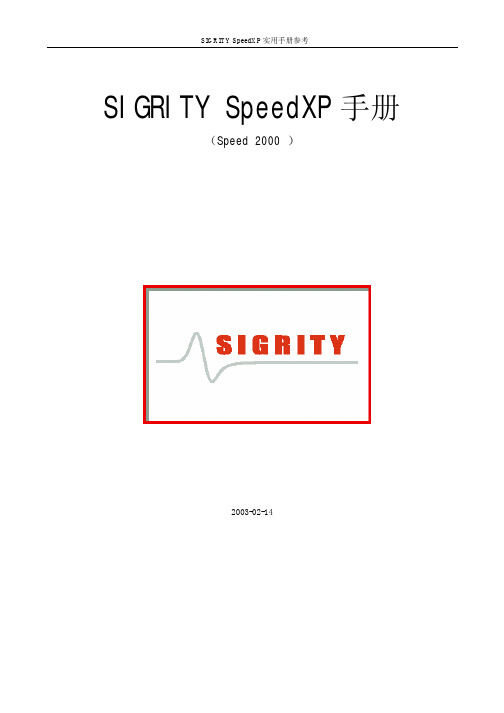
c.当 A 线段 a1 端点与 b2 点重合时,在重合点出现较大的、闪烁的十字形光标,此时松开“Ctrl”键; 两线已经和成一条线了
d.检查结合:使用移动功能,任意选择一个端点进行移动操作,A 线和 B 线现在是一起移动了
注意:在 SPEED 2000 中术语“Package”,可以是一个 IC 的封装,也可以是指印刷电路板。任何不是属 于电路元件的东西都认为是 Package。
1
第一章
SIGRITY SpeedXP 实用手册参考
本章试图通过一个例子的分析、操作使用户对 Speed 2000 的使用、性能有一个较为直观的理解。建 议用户首先根据此例一步步的进行操作,从中领会、理解、掌握 Speed 2000 的性能以及使用方法。
2.2.8 设置网格
当为一个微分等式求解的时候,通常我们会用数字网格(numerical mesh)将一个连续的问题空间进 行分割。这样一来,我们的数字化计算技术只需要考虑分割后离散的数据点上的变量,而不是整个连续的 问题空间了。在 speed2000 中,我们使用统一的矩形网格分割金属板上连续的电压和电流变量。举个例子, 在计算中,从逻辑上讲,每个过孔(via)应该对应与它最邻近的网格点,但是,如果网格比较粗糙(格点 比较大),那么有可能出现两个或者两个以上的路由对应同一个网格点。speed2000 目前将这种情况归为 “离散错误”。用下面的步骤可以检查和解决“离散错误”。
6
SIGRITY SpeedXP 实用手册参考
是说该层上所有的导线颜色都以红色显示,点击 OK 后退出。
双击该层
出现该层的参数设置窗口
F200说明书
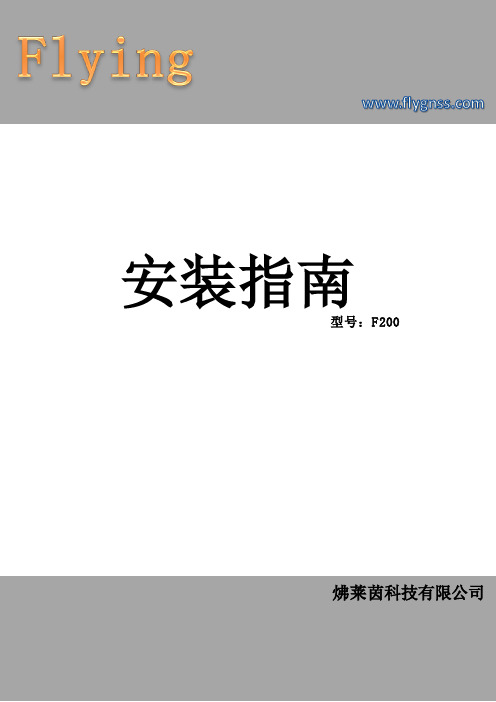
珍珠2000中文使用手册
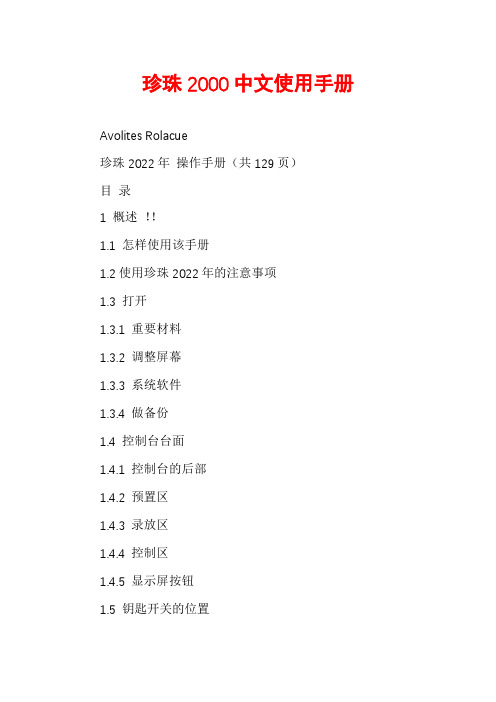
珍珠2000中文使用手册Avolites Rolacue珍珠2022年操作手册(共129页)目录1 概述!!1.1 怎样使用该手册1.2使用珍珠2022年的注意事项1.3 打开1.3.1 重要材料1.3.2 调整屏幕1.3.3 系统软件1.3.4 做备份1.4 控制台台面1.4.1 控制台的后部1.4.2 预置区1.4.3 录放区1.4.4 控制区1.4.5 显示屏按钮1.5 钥匙开关的位置1.5.1 系统模式1.5.2 编程模式1.5.3 运行模式1.6 程序装置1.6.1 在程序装置中选通道1.6.2 在程序装置中清除通道1.7 清除控制台的程序1.7.1 做一个清除1.8 帮助和提示2. 常规灯的使用2.1 使用前的准备2.2 配接常规灯具2.2.1 迅速建立a1到1的调光通道2.2.2 单独配接调光装置2.3 控制调光装置2.3.1 推起预置推杆2.3.2 在不同的页中控制调光器2.4 编写第一个记忆2.5 编写第一个追逐2.5.1连接一个追逐2.5.2 调节跟踪的速度和交叉衰弱2.5.3 停止和启动追逐2.5.4 改变追逐的方向3. 电脑灯的使3.1使用前的准备3.2使用电脑灯3.3配接电脑灯3.4控制电脑灯3.4.1用转轮控制电脑灯3.4.2选择灯具3.4.3选择一系列的灯具3.4.4与用钥匙选择转换一样使用AVO按钮3.4.5怎样使用转轮控制各种特性3.4.6 16-bit灯具的XY方向的高清晰度控制3.5使用定位灯具3.6 编写第一个记忆3.7 编写第一个追逐2.5.1连接一个追逐2.5.2调节追逐的速度和信号的平滑转换2.5.3停止和启动追逐2.5.4改变追逐的方向4. 进一步了解电脑灯和移动灯具4.1 什么是HTP 和LTP 通道?4.2 在程序设计器中HTP和LTP通道起什么作用4.3 HTP和LTP通道是怎样被记录的4.4 即时和衰减通道4.4.1 设置一个即时或衰减的LTP 通道4.5 转换通道4.5.1 转换一个通道4.6 调整XY方向4.7 光线移动菜单4.7.1 定位灯具4.7.2调整灯具4.7.3 记录组4.7.4 定义场景和跟踪/离开4. 7.5宏4.7.6 灯光的任意移动4.8 OFF(关闭)钮4. 8.1 为什么我们需要OFF(关闭)功能4.8.2 关闭一个单独的特性4. 8.3 关闭灯具4.8.4 清除OFF(关闭)通道4. 8.5 重新打开通道4. 9 键入数值来控制特性4.10 帮助和提示5. 配接5.1 配接前5.2 查看配接5.2.1 查看DMX的配接5.2.2 查看灯具的配接(配接柄)5.3 选择DMX行5.4 配接的专用语5.4.1 柄5.5 配接常规灯具5.6 配接多个调光器到预置通道中5.7 配接电脑灯5.8 配接一个电脑灯和变色灯结合的通道5.9 迅速建立a1到1的调光器5.10 快速配接5.11 用电脑灯配接调光通道5.12 改变已配接好的调光器或灯具的DMX地址5.13 改变调光器或灯具的柄5.14 删除一个DMX的分配5.15 删除一个柄5.16 删除一个配接5.17 非法地址5.18 设置配接级别5.19 设置调光曲线5.20 能控制多少个灯具或调光器的通道5.20.1 电脑灯的最大数量5.20.2在同一控制台上灯具和调光器的数量5.20.3 无电脑灯时调光器的最大数量5 .20.4 把电脑灯的特性设置到不同的特性块里并建立个人档案5.21 DMX特性5.21.1 选定DMX行输出5.21.2 减少DMX通道的数量5.22 寻找“丢失”的灯具5.23 帮助和提示6. 编写记忆程序6.1 记录各种模式6.1.1 用乐器记录6.1.2 通道记录6.2 编写一个记忆6.3 使用时间菜单6.3.1 推杆推上的等待时间6.3.2 推杆拉下的等待时间6.3.3 LTP方式的等待时间6.3.4 输入等待时间6.3.5 记忆模式软按钮6.4 记忆模式6. 4.1 记忆模式06.4.2 记忆模式16.4.3 记忆模式26.4.4 改变记忆模式6.5 在记忆模式下使用ADD(加)和SWOP(交换)按钮6.6 怎样用录放推杆来运行时间记忆6.7 编辑记忆6.8 复制记忆6.9 照相复制记忆6.10 删除记忆6.11 查看记忆6.12 使用记忆场景功能6.12.1 用记忆场景来建立记忆6.12.2 在演出时把HTP通道记录到已编辑的记忆中6.13 记录和调用图表和远舞台的记忆6.14 帮助和提示7. 编辑跟踪7. 1 记录各种模式7.1.1 用乐器记录7.1.2 通道记录7.2 编写一个跟踪7.3 连接一个跟踪7.4 调节跟踪的速度和信号转换7.5 停止和开始跟踪7.6 跟踪的逐步进行7.7 改变跟踪的方向7.8 自动连接跟踪7.9 设置跟踪时间7.9.1 跟踪的总体时间7.9.2 跟踪的单个时间7.9.3 用简单和复杂的步建立跟踪7.10 编辑时间菜单7.10.1 进入等待时间7.10.2 退出等待时间7.10.3 推上推杆时间7.10.4 拉下推杆时间7.10.5 LTP推杆时间7.10.6 LTP等待时间7.10.7 连接(ON/OFF)7.10.8 输入推杆或等待时间7.11 当要重放跟踪时使用ADD(加)和SWOP(交换)按钮7.12 跟踪的总体时间7.12.1 用转轮编辑跟踪的总体时间7.12.2 在EDIT TIMES (编辑时间) 菜单的状态下用转轮改变跟踪的总体时间表7.12.3 连接跟踪7.13 编辑跟踪步的值7. 13.1 用REC STEP (录音步)编辑时间7.13.2 用LIVE TIME(现场时间)改变当前步的时间7.13.3 用NEXT TIME改变下一步时间7.13.3 连接一个单独步的菜单7.13.5 使单独步简单或复杂7.13.6 检阅你改变的时间7.13.7 急速返回功能7.14 用UNFOLD(展开)编辑跟踪7.14.1 检测步7.14.2 展开菜单7.14.3 记录7.14.4 编辑时间7.14.5 删除7.14.6 插入7.14.7 重编号展开的跟踪7.14.8 以前的15步7.14.9 接下来的15步7.14.10 推出展开7.15 怎么用录音推杆运行跟踪时间7.16 复制跟踪7.17 完全复制跟踪7.18 跳到任何跟踪步7.19 用屏幕跟踪来控制立体的变化7.20 清除临时速度和信号变化7.21 在BPM 或者Seconds中的跟踪速度7.22 用打拍的形式来设置跟踪速度7.23 删除跟踪7.24 删除一个跟踪步7.25 插入一个跟踪步7.26 跟踪步的重编号7.27 设置跟踪参数7.27.1 Softbutton A (软按钮A)---SAVE SPEED (储存速度)7.27.2 Softbutton B (软按钮B)---SAVE __ON (储存方向)7.27.3 Softbutton C (软按钮C)---NORMAL /RANDOM (正常/任意)7.27.4 Softbutton D (软按钮D)--STOP ON FINAL STEP?(停留在最后一步)7.27.5 Softbutton A---FADER STOPS/ STARTS CHASE/ FADER WILL RELOADCHASE /FADER STOPS ,GO TO START CHASE(停止推杆/开始跟踪/推杆重新载入跟踪/停止推杆,到开始跟踪)7.27.6 Softbutton B---WAIT AND FADE ALL STEPS /SKIP FIRST WAIT TIME/ SKIP FIRST WAIT AND FADE TIME(等待和光量调节所有的步/跳过第一个等待时间/跳过第一个等待和光量调节时间)7.27.7 Softbutton C-MANUAL MODE __/ __WED(允许/不允许手动模式)7.27.8 Softbutton D-SPEED WHEEL __/ __WED(速度转轮允许/不允许)7.28 试演跟踪步7.29 查看一个已连接跟踪7.30 在图表和远舞台中记录和调用跟踪7.31 帮助和提示7.31.1 跟踪速度中的DMX限制8. 预调聚焦8.1 聚焦── 一些定义8.2 什么是预调聚焦8.3 聚焦栅8.3.1 聚焦栅是怎么工作的8.3.2 设置默认聚焦栅8.3.3 检测设置的聚焦栅8.3.4 使用聚焦栅8.4 编制预调聚焦8.5 编写预调聚焦8.6 使用预调聚焦8.7 编辑预聚焦8.8 删除预调聚焦8.9 共享预调聚焦8.9.1 储存预调聚焦8.9.2 编辑预调聚焦8.10 预编写预调聚焦程序8.11 多次执行预调聚焦8.12 查看预调聚焦8.13 关闭预调和聚焦特性8.14 改变聚焦栅8.15 帮助和提示9. 珍珠控制台的有用特性9.1 进一步了解屏幕──使用VIEW(查看)9.1.1 复位屏幕9.1.2 预检记忆9.1.3 预检跟踪步9.1.4 查看一个连接的跟踪9.1.5 预检预调聚焦9.1.6 预检灯具9.1.7 查看当前控制台的输出9 .2 各种屏幕的描述9.2.1 屏幕1──通道输出的百分比9.2.2 屏幕2──通道输出,满分辨率9.2.3 屏幕3──使用参考资料9.2.4 屏幕4──DMX赔接9.2.5 屏幕5──跟踪时间9.2.6 屏幕6──预检9.2.7 屏幕7──录放状态9.2.8 屏幕8──剧本文件9.2.9 屏幕9──用柄查看配接9.2.10 屏幕10──特性和表9.2.11 屏幕11──展开跟踪9.2.12 屏幕12──剧本文件参数9.3 编写组程序9.4 使用组9.5 抽点打印9.5.1 控制台最大可储存50个抽点打印9.5.2 做一个抽点打印9.5.3 调用编程器中已编好的抽点打印9.5.4 删除抽点打印9.6 通道按钮9.6.1 选择一个灯具9.6.2 选择一连贯序列的灯具9.6.3 用通道按钮运行组9.6.4 用通道按钮选择编程器中所有灯具9.6.5 用通道菜单操作已选择的组9.6.6 从按钮盘中输入光强值9.6.6.1 用加或减5%来调节当前的光强值7.28 Previewing 追逐Steps75 7.29__ 一所连接的Chase757.30Recording ,并且记起在对追逐Speeds76 8.PRESET __778.1__ -一些definitions77 8.2What 的图表的牌子和阶段(舞台)Remote76 7.31Help 和Hints76 7.31.1DMX 局限性上的追逐步骤预置焦点?焦点Mask78 8.3.3To 的77 8.3The 焦点Mask78 8.3.1How 焦点伪装works788.3.2Default settings 检查在焦点Mask79 8.4Organising 预置Focuses80 8.5Programming 预置Focus80 8.6Using 的焦点Mask79 8.3.4Using 上settings 预置Focus81 8.7Editing 预置Focus82 8.9Shared 预置Focuses83 8.9.1Storing 的预置Focus82 8.8Deleting 共用预置Focus83 8.9.2Editing 共用预置-前编写程序的Focus83 8.10The 把Focuses84 8.11Replaying 预置在预置Focus85 8.13Switching OFF 在预置Focuses85 8.14Changing 中归因于的time848.12__ 上面预置焦点屏幕-利用VIEW88 9.1.1Resetting Screen88 9.1.2To __ Memory88 9.1.3Previewing 的焦点Mask868.15Help 和hints86 EFUL __S ON THE __ 9.1More 追逐Steps889.1.4__ 一所连接的Chase88 9.1.5To __ 预置Focus89 9.1.6To __ Fixture89 9.1.7To VIEW 第1各种各样的Screens89 9.2.1Screen 的当前的控制台output89 9.2Description 1-__ OUTPUT AS 第2__AGE90 9.2.2Screen 2-__ OUTPUT ,第3FULL __ION909.2.3Screen 第43-USER __NCES90 9.2.4Screen 第54-DMX__ 9.2.5Screen 第65-CHASE __ 9.2.6Screen 6-第87-__K __0 9.2.8Screen 第98-SCRIPT FILE90 9.2.9Screen 第109-VIEW PATCH BY __0 9.2.10Screen 第1110-__TES AND __1 9.2.11Screen 第1211-CHASE __1 9.2.12Screen Group92 9.5Using __T92 9.5.1.1.1The 控制台能存储多达50 Snapshots.92 9.5.2To 的12-SCRIPT FILE __ERS91 9.3Programming Groups91 9.4Using 第7__909.2.7Screen 采取进入Programmer.92 9.5.4To 的一张以前所记录的快照删除Snapshot939.6The __ button93 9.6.1To 的Snapshot92 9.5.3To 负载选择一Fixture93 9.6.2To 以选择Fixtures94 9.6.3Using 小组(集团)的一连续不断的系列在利用__ button949.6.5Manipulating 的程序员中选择所有固定装置__ button94 9.6.4To 以__ menu95 9.6.6To 选择小组(集团)从keypad95 9.6.6.1To 进入强度价值调整一种当前的强度价值加或者负5%:有选择地记起在BLIND mode98 9.10.1Entering 失明的Mode98 9.10.2Exiting 失明的Mode98 9.10.3To 中的固定装置或者Attributes96 9.8FAN mode97 9.9Reduction Faders97 9.10Programming 的95 9.7The __ button96 9.7.1Using __ 改变记忆无须改变在对Light98 9.11.1Setting 的stage98 9.11Sound 上看以为对Light99 9.11.3Running 的声音点燃输入级别(水平)link99 9.11.2Programming 点燃function99 9.11.4Stopping 点燃Shapes100 10.1.1Cyclic 的function99 9.12Help 和Hints99 10.THE SHAPE __OR100 10.1Types 声音声音声音,同时随机Shapes100 10.1.2Relative 和绝对的Shapes100 10.2To 运用Shape100 10.3__ Shapes100 10.3.1To EDIT Shape101 10.4Recording 在被存储在Memory103 10.6.1Using __ 中以便编辑Shape103 10.7Stop 的形状使button103 10.8Viewing 活跃的Shapes103 10.9Help 成形的Memory102 10.5Shapes 与记忆Modes103 10.6Editing 中的形状,同时Hints104 10.9.1Advanced 形状利用OFF104 11.__G MOVING __05 11.1Using 运动灯具来利用你必须的4D 履带编写程序为Tracking105 11.2.1Marking 跟踪system105 11.2Training 移动灯具从在跟踪mode107 11.5In 秩序中,跟踪没有一图表的Tablet106 11.4Using 的stage105 11.3Using 结盟固定装置的stage105 11.2.2Defining 第1一图表的Tablet107 11.6Help 与Hints107 12.THE USER __S __ 12.1Setting 。
GPS2000中文使用说明书

性能特点自动平均定位功能12个并行通道可存储200个用户点及5条20个航段的航线拥有5个简易及2个用户自定义导航画面距离/航迹/时间/航速/航向/偏航/有效速度显示BJ54平面、LAT/LON,UTM等坐标显示技术指标定位时间:热启动35秒(典型值);冷启动 1.5分(典型值)定位精度: 位置精度 15米(RMS);位置精度 0.1节(RMS)体积: 16.8cm ×5.8cm ×3.3cm重量: 0.283kg(含电池)显示屏幕: 4.4cm × 3.5cm温度范围: 工作温度 -10℃—60℃;存放温度 -40℃—75℃电源: 4节AA碱性电池功率: 0.3W电池: 4节AA电池可连续工作15-20小时GPS2000中文使用说明书固定点: GPS2000接收卫星信号计算出一个坐标值来描述你在地球上唯一的位置,这叫做获得的一个固定点。
计算出的坐标就是这个固定点。
固定点可以在”POSITION”屏幕看到。
地标:(简写为LMK)固定点可以命名后保存,实际应用中可能有很多情况下也称作路点。
去:你可以按”GOTO”键选择一个目的地地标,GPS2000将从现在的位置引导你到目的地并可以获得方位和距离信息。
路线:路线和“去”有些不同,路线包含起始和结束的地标,并可能包含这条路上的其他地标。
路线可以从一个地标到另外一个,也可以多达甚至29个地标。
路段:路段是路线里面从两个地标之间的距离,比如按顺序从A到B然后再到C 再到D包含三段路段。
海拔:GPS2000可以计算出你的海拔高度。
HDG: GPS2000用来定义接收机在地球表面移动的方向。
BRG: 方位用北方为0度,顺时针方向计算,方位指示你要向哪个方向可以到达目标。
GPS2000使用4个5号碱性电池最多可以连续使用17个小时。
安装电池的时候可以感觉到阻力,你能够发现电池盖上有一个密封圈。
初始化为了持续的计算出你的位置,GPS2000必须至少能够跟踪24颗环绕地球的GPS 卫星之中的3颗卫星信号。
UP2000中文说明书2
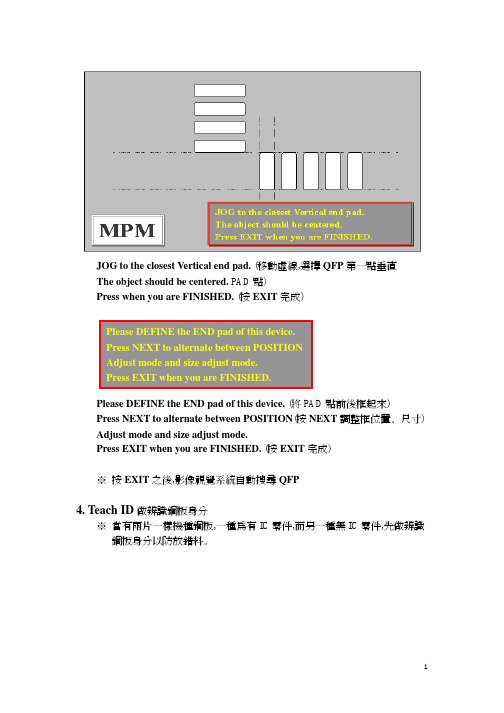
※編輯自訂一個新 BGA 視窗有十一個控制鈕。
NEW
編輯一個新 BGA。
LOAD
載入已經存檔 BGA 檔案。
3
SAVE DELETE IMPORT EXPORT POINT AREA FILL ZOOM RESIZE EXIT
儲存已經編輯完成一個新 BGA 檔案。 刪除已經編輯完成 BGA 檔案。 從磁片載入一個 BGA 檔案。 將 BGA 檔案儲存到磁片。 以個別方式選擇一個 PAD 點增加或刪除。 以一個區域方式來增加或刪除 PAD 點。 增加之前已經移走的任何 PAD 點。 將 BGA 圖形顯示放大與縮小。 改變 BGA PAD 點陣列數尺寸。 離開編輯自訂一個新 BGA 視窗。
Insert blank disk in drive A: Disk 1 Disk 1 Press NEXT to Continue, or EXIT to Quit. Insert blank disk in drive A: (插入空白磁片到 A 磁碟機) Disk 1 Disk 1 (磁片第一片) Press NEXT to Continue, or EXIT to Quit. (按 NEXT 繼續,按 EXIT 離開)
Checking disk drive (檢查是否為空白磁片,檢查完後開始備份系統資料與程式檔案)
Backup complete Press NEXT to Continue Backup complete(備份磁片完成) Press NEXT to Continue(按 NEXT 繼續)
5. Restore System 載回備份檔案磁片
Restore complete Press NEXT to Continue. Restore complete(載回備份磁片完成) Press NEXT to Continue. (按 NEXT 繼續)
KIC 2000中文操作手册-1
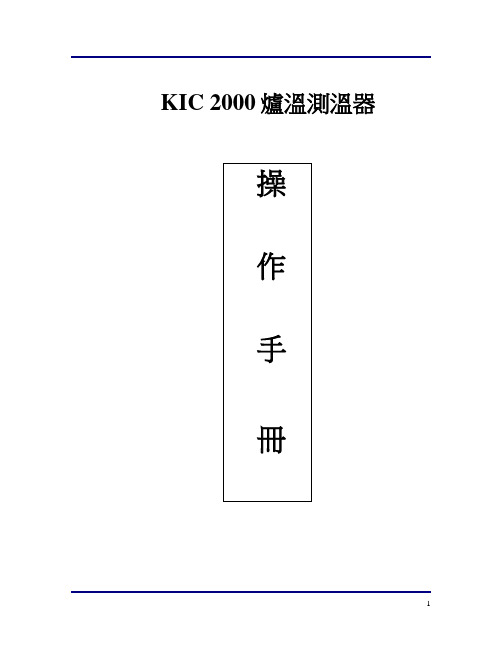
KIC 2000爐溫測溫器1.啟動KIC 2000軟體KIC會自動在”開始”按鈕中添加一個快捷方式。
點擊這個圖標可啟動KIC 2000軟體。
進入下面畫面﹕1)此按鈕為總體設置(一次設好后,可不再修改):Units of Measure –有三個下拉選項Conveyor Speed, Distance, and Temperature.(選擇鏈條速度﹑距離﹑溫度單位)∙ Product Start Temperature –輸入產品開始測量時的最高溫度﹔實際測量時最好等SlimKIC2000及各個測溫點的溫度都低于此值時再開始測Profile.這樣和實際生產時的情況相一致.測出的曲線也比較准确.一般設為高于環境溫度5度。
測Profile 時當Air TC 的溫度在此基礎上變化超過2度時﹐SlimKIC 自動啟動﹐開始記錄數據∙ Profiling Hardware –選擇測溫方式(transmitter or datalogger)﹐無線傳輸或有線傳輸∙Languages –選擇語言(英語﹑西班牙語﹑德語﹑繁體﹑簡體和日本語 )﹐這些設置需配合電腦操作系統.如電腦的操作系統是簡體中文的,那就可以選擇簡體中文或英語,不管在什麼操作系統上,英語都是可選的.∙Engineer Password–選擇密碼2) 此按鈕為錫膏特性設置:Process Window Name–下拉菜單中選擇錫膏名稱或者人為輸入錫膏名稱Solder Paste Menu -進入錫膏數據庫,可從中選擇錫膏Edit S pecs–進入錫膏特性編輯Read only text box–顯示當前錫膏的specProcess Window Description–空白處輸入對此錫膏品種的一些注解∙Buttons at the Bottom of Screen–屏幕下方的按鈕錫膏品種數據庫∙綠色的勾表示接受所選的錫膏∙paste jar and tube提供此錫膏的廠商資料. ∙紅色 X取消您的選擇并退出編輯錫膏編輯升溫斜率和降溫斜率,斜率計算時間﹐預熱﹑浸泡﹑回流及最高溫等錫膏的一些特性綠色的勾表示保存并退出紅色 X表示放棄﹐不保存并退出Saving - Process Window保存–點擊綠色勾狀”保存并退出”按鈕 .接著會彈出右方對話框﹐問你是否要保存修改后的錫膏特性。
麦哲伦GPS2000中文使用说明书

麦哲伦GPS2000中文使用说明书一、GPS功用:在天空视野良好的条件下,GPS通过接收导航卫星的信号,获得准确的时间;收到3颗卫星信号,可以获得你在地球表面的一个2维固定坐标;接收到多于3颗卫星信号,可以计算出海拔高度,获得3维坐标。
现在天上约有30颗美国国防部的GPS导航卫星,以确保在大多数地方可以提供6颗以上的卫星导航。
移动时,可以指示行进方向,可以当作罗盘使用。
通过输入坐标,可以计算距离、方向、速度、预计用时等信息,提供导航服务。
具体用法:显示运行轨迹、设置导航路线、产生一条返回路线等等。
麦哲伦GPS还可提供固定点的指定日期的日出日落时刻、月相。
二、安装电池:GPS2000使用4个5号碱性电池,安装的时候可以感觉到阻力,你能够发现电池盖上有一个密封圈。
待机时间:最多可以连续使用17个小时。
为减少废弃电池对环境的危害,强烈推荐使用大容量充电电池.快速应用:(前提:已经过初始化)得到当前位置坐标,按ON/OFF(开关机)键开机,在数秒钟后,屏幕下方显示“SEARCHING”,GPS2000开始搜索卫星,把接收机放到开阔的地方接收信号。
当接收到卫星时,屏幕下方的SEARCHING变成一个状态条,当3个空格全部变黑时表示能够接收到3颗卫星的信号,如果能够保持几分钟,GPS2000即可锁定卫星,此时屏幕左下角的锁关闭,并给出正确的平面(2维)坐标。
如果能够锁定第4颗卫星,屏幕下方的2D图标消失,能够显示海拔高度。
此时表示GPS2000已经定位,已获得立体(3维)坐标。
三、名词解释:固定点:GPS2000接收卫星信号来计算出一个坐标值来描述你在地球上唯一的位置,这叫做获得一个固定点。
计算出的坐标就是这个固定点。
固定点坐标值可以在“POSITION”(在3.04版为LAT/LON,下同)屏幕看到。
地标:(LandMarK简写为LMK)固定点可以命名后保存,实际应用中可能有很多情况下也称作路点。
去:(GOTO)你可以按"GOTO"键选择一个目的地地标,GPS2000将从现在的位置引导你到目的地并可以获得方位和距离信息。
Vibrex 2000
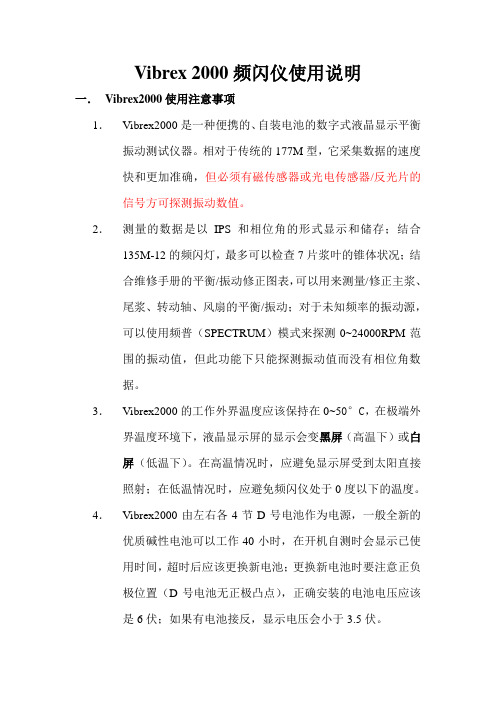
Vibrex 2000频闪仪使用说明一.Vibrex2000使用注意事项1.Vibrex2000是一种便携的、自装电池的数字式液晶显示平衡振动测试仪器。
相对于传统的177M型,它采集数据的速度快和更加准确,但必须有磁传感器或光电传感器/反光片的信号方可探测振动数值。
2.测量的数据是以IPS和相位角的形式显示和储存;结合135M-12的频闪灯,最多可以检查7片浆叶的锥体状况;结合维修手册的平衡/振动修正图表,可以用来测量/修正主浆、尾浆、转动轴、风扇的平衡/振动;对于未知频率的振动源,可以使用频普(SPECTRUM)模式来探测0~24000RPM范围的振动值,但此功能下只能探测振动值而没有相位角数据。
3.Vibrex2000的工作外界温度应该保持在0~50°C,在极端外界温度环境下,液晶显示屏的显示会变黑屏(高温下)或白屏(低温下)。
在高温情况时,应避免显示屏受到太阳直接照射;在低温情况时,应避免频闪仪处于0度以下的温度。
4.Vibrex2000由左右各4节D号电池作为电源,一般全新的优质碱性电池可以工作40小时,在开机自测时会显示已使用时间,超时后应该更换新电池;更换新电池时要注意正负极位置(D号电池无正极凸点),正确安装的电池电压应该是6伏;如果有电池接反,显示电压会小于3.5伏。
5.Vibrex2000无需输入所测部件的转速值,它通过磁传感器或光电传感器/反光片自动探测转速RPM。
建议使用Chadwick-Helmuth的原厂反光片;如果没有,可以使用内含正立方体反光微粒的反光胶带,此种反光带的表面有隐约的小链条状标志。
6.当使用光电传感器/反光片时,传感器必须使用安装架固定(此安装架需要根据机型差异而在当地制造),传感器光源距反光片的距离为30cm时效果最好。
根据所测部件的转速(RPM)、反光片粘贴的半径(R)来决定所需要的反光片的最小宽度(W)。
可以用如下公式计算:W = 0.00008×RPM×R(厘米)也可以使用下表所列来估算反光片的最小宽度(W)7. 当需要频闪灯来观看锥体时,必须使用飞机的28伏电源,因为频闪灯需要至少13.5伏电压方可工作。
SPEED2000基础培训_100621

18
练习 7a: 加载电路定义并指定电路器件
1. 2. 3. 4. 5. 6. 7. 点击 Setup > Circuit / Linkage Manager. 点击 Load 并选择文件 …\SPEED2000\Samples\DEFAULT.CKT 点击 OK 以加载全部电路 从 Model Definition面板中选择Driver_50mA 点击 New 并在Circuit Name 对话框中输入 driver1。这将添加一个名为driver1的物理实 体电路,它对应的模型是Driver_50mA 继续从 Model Definition面板中选择 R_t_60 点击 New 并在Circuit Name 对话框中输入 Rterm。这将添加一个名为Rterm的物理实体 电路,它对应的模型是R_t_60。
Sigrity Confidential 16
练习 5: 添加过孔
Undo List Save Redo List Zoom out Add Node Split Trace Add Couple line Mesh On/Off Radiation Select Nodes Too Close Via Placement
Sigrity Confidential
6
发送端和接收端的电压波形
Driving end waveform Receiver end waveform
Ω, RL = 60 Ω and Z0 = 110 Ω),两端都有反射。 Z0 110 60 −110 VIN = Vcc⋅ = 2.5 = 1.72 V VOUT = VIN + ρLVIN = 1.72 + ⋅1.72 = 1.21 V Z0 + RS 110+ 50 60 +110
speed2000手册
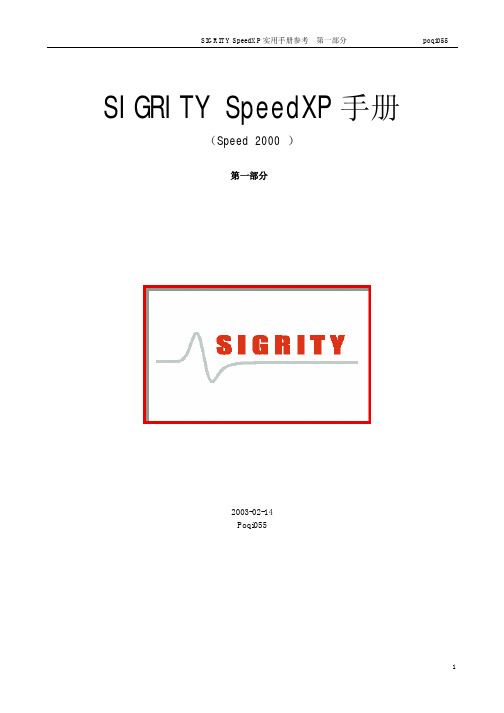
SIGRITY SpeedXP 实用手册参考第一部分poqi055SIGRITY SpeedXP 手册(Speed 2000 )第一部分2003-02-14 Poqi0551SIGRITY SpeedXP 实用手册参考第一部分poqi055简介: ____________________________________ 41. 使用 SPEED200 可以解决的一些问题 __________________________________________________ 4 2. 使用 SPEED200 程序框图 _____________________________________________________________ 4 第一章 ______________________________________________________________________________ 5 1.1 运行 SPDSIM,打开 EXAMPLE.SPD ________________________________________________________ 6 1.2 运行 SPDSIM ,点击 开始运行仿真 _________________________________________________ 6 1.2.1 2D 曲线区域 _____________________________________________________________________ 6 1.2.2 电源与地线层之间 3D 显示区域 _____________________________________________________ 7 1.2.3 观察 RS 上的电流 _________________________________________________________________ 7 1.4 2D 曲线状:显示阻抗特性曲线 ______________________________________________________ 8 第二章 关于 SPDGEN 的基本训练 ________________________________________________________ 92.1 运行 SPDGEN _______________________________________________________________________ 9 2.2 设置叠层 _________________________________________________________________________ 9 2.2.1 改变层的显示颜色 ________________________________________________________________ 9 2.2.2 层的激活与关闭 ________________________________________________________________ 10 2.2.3 添加导线 ______________________________________________________________________ 10 2.2.4 选择导线、定义导线参数、删除导线 _____________________________________________ 11 2.2.5 添加过孔 _____________________________________________________________________ 11 2.2.6 错误检查 _____________________________________________________________________ 12 2.2.7 连接导线 ______________________________________________________________________ 13 2.3 建立一个简单的 PACKAGE ____________________________________________________________ 14 2.3.1 运 SPDENG,创建新 PACKAGE ________________________________________________________ 14 2.3.2 3D 处理(从 LAYER2D 界面转到) ___________________________________________________ 14 2.3.3 添加过孔 ______________________________________________________________________ 14 2.3.4 添加导线: ____________________________________________________________________ 15 2.3.5 设置网格数量 __________________________________________________________________ 15 2.3.6 定义加载电路 __________________________________________________________________ 15 2.3.7 连接电路模型到实际 PACKAGE ______________________________________________________ 16 2.4 为仿真设置必要的参数 ____________________________________________________________ 17 2.4.1 响应类型设置 __________________________________________________________________ 17 2.4.2 显示曲线设置 __________________________________________________________________ 18 2.4.2.1 ckt 曲线: ___________________________________________________________________ 18 2.4.2.2 Pkt 曲线: __________________________________________________________________ 19 2.4.2.3 电流曲线: _________________________________________________________________ 19 运行 Setup/Simulation View/Currente 命令,出现 Current 曲线设置窗口,点击“New”按钮,首先 在“Ckt Name”列表中选择 driver1,然后在元件列表栏中选择 Rs,再设定曲线颜色。
EG2000中文说明书-LIXISE
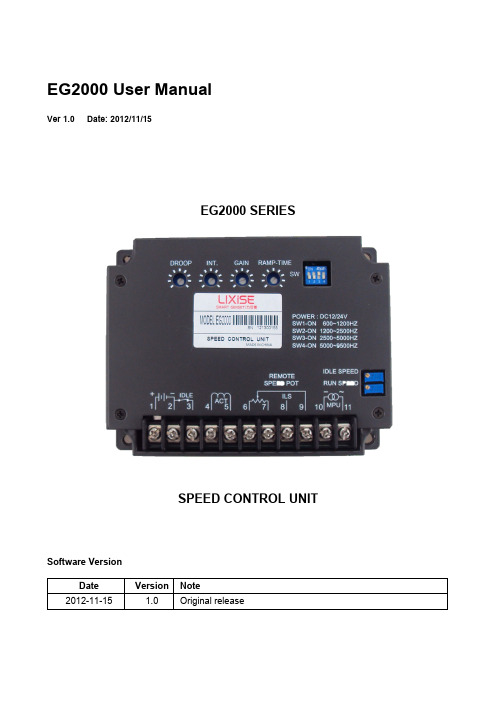
EG2000User ManualVer1.0Date:2012/11/15EG2000SERIESSPEED CONTROL UNITSoftware VersionDate Version Note2012-11-15 1.0Original release______________________________________________________________________________________ 2EG20001. 規格1.1 電氣規格操作電壓 12 / 24 VDC ±20% 可調整參數 輸出電流 0.5 ~ 15A轉速轉速調整調整調整範圍範圍Run speed 內建速度調整(30轉)配合四段指撥開關可調600~9500Hz惰速調整範圍Idle speed Run Speed 30 ~ 85%轉速(Run Speed) 惰速(Idle Speed)速度上昇時間(Ramp Time) 速度下垂率(Droop)速度增益(Gain)、積分(I) 速度上昇時間Ramp time 3 ~ 20秒 溫差變動率 <0.01%遠距速度調整 外接速度調整端子6、7、8 (ILS)及 環境振動 1G @ 18 ~ 30 Hz, 2.5G @ 48 ~ 70 Hz Remote Speed pot 6、7、9連接5K Ω 相對溼度 < 95% 電位器約±5%的調整範圍 操作溫度 -40 ~ 85℃ 穩定態轉速範圍 <±0.25% 儲存溫度 -40 ~ 85℃MPU 輸入信號 1 ~ 120V AC RMS 尺 寸 147mm L * 114mm W * 50mm H Droop 4%重 量690公克 ± 2%2. 功能敘述當引擎發動時EG2000提供一可調低轉速限制Idle Speed 與速度上昇時間Ramp Time 經致動器(Actuator)調節油閥,使引擎在啟動時減少發電機震動與黑煙排放.2.1 控制器EG2000電子控制器是調速器系統中的資料處理單元,可以藉由電磁拾取器(MPU)發出的輸入信號並對應預設的引擎轉速,而輸出電流以控制引擎維持在所需要的轉速.EG2000電子調速器系統接收的電力可由電池或由交流轉直流的電源供應器所提供的12或24VDC 電源;平均消耗的操作電流為2.5~3.5Amp ,但當引擎啟動時或有很大的負載變更時,最大電流消耗為15Amp ,所以電源必須能提供比最大的電流需求更大.2.2 控制器安裝1. EG2000控制器一般安裝在引擎控制盤上,但也可以固定在其他位置.2. 致動器(Actuator)是安裝在引擎上的燃油系統旁邊或燃油幫浦內.3. 以致動器可以旋轉至最大的角度來做為選擇致動器連桿上的連接孔,如此可提供最大及最小的燃油量.4. 對最佳操作而言,非線性連結是較適當的選擇。
SPEED2000高级应用

Sigrity 时域分析(SPEED2000)高级应用1 不含IBIS模型的时域仿真设置激励设置激励((1)定义周期信号定义周期信号,,无IBIS点击管理器窗口中的New > New Circuit Model Definition ,建立Partial Circuit 模型,分别建立2种常见的100MHz 周期信号的数学定义 一种为digital ramp 波形,另一种为pulse 波形周期信号周期信号,,digital_ramp Note: 参照spd_file_format_RG.pdf周期信号周期信号,,pulseNote: 参照spd_file_format_RG.pdf右键点击U17的D2管脚,将它与TX1_digitalramp_100MHz的外部节点nd_in ;同理右键点击D2旁边的GND管脚,将它与外部节点gnd相连新建Rterm_50的电路模型,为一个50ohm的端接电阻根据定义TX_digital_ramp_100MHz的定义,其幅度0~1V,pattern为(0,1,1,0,1,0,0,1,0,1,1,0,0,0,1,1,1,1,0,1,0,0,0,0,1)40ns包含前4个码型,分别为0110,与数学模型的定义相吻合,因此仿真2 含IBIS模型的时域仿真方法1:直接IBIS映射在Specify Observations(Voltage)中设置电压观测点为U17.99,观测IBIS模型D2管脚处的输出电压以及Rterm_50模型D2管脚处的输入电压运行SpdSim,检查结果波形40ns包含前4个码型,分别为0110,与数学模型的定义相吻合,因此仿真结果是合理的3 含IBIS模型的时域仿真方法2:B-Element映射在Specify Observations(Voltage)中设置电压观测点为TX1.nd_out,观测B Element模型D2管脚处的输出电压以及Rterm_50模型D2管脚处的输入电压运行SpdSim,检查结果波形根据定义ibisdrv的定义,其输入pattern为(0,1,1,0,1,0,0,1,0,1,1,0,0,0,1,1,1,1,0,1,0,0,0,0,1)40ns包含前4个码型,分别为0110,与数学模型的定义相吻合,因此仿真结果是合理的此外输出高电平被IBIS Buffer拉到3V左右4 常见问题illustration谢谢!。
2000系统说明书1

欢迎使用我公司产品,本产品型号为FL-2000型号目录一、功能介绍 (1)二、线材选用(国标线配置) (1)三、施工接线注意事项 (2)四、系统接线图 (2)五、系统设置 (7)六、管理卡、删除卡、用户卡设置操作方法 (9)七、问题故障解决方法 (9)注:楼宇对讲产品属于电子产品,请轻拿轻放!一、功能介绍具有呼叫、振铃、监视、通话、户户通、开锁、防区报警等功能。
(1)主机功能:适用于各单元出入口。
呼叫本单元室内分机或中控室并进行通话开锁,还可刷卡开门及密码开门。
(2)室内分机功能:适用于室内。
接收信号后可进行监视、通话、开锁,可呼叫本单元其它房间(无监视),分机具有防区报警功能,当触发探头后分机会立即报警将信号传输到中控室管理机。
(3)楼层解码器(模块)功能:适用于楼层弱电竖井内。
所管理四台室内分机的视频清晰度和短路保护作用。
(4)电源功能:系统电源进市电220V电压,输出直流电压 18V电压。
主机与分机采用18V 供电。
(5)管理机功能:安装在中控室,可呼叫小区所有业主,监视门口主机图像。
(6)围墙机功能:安装在小区出入口处。
可呼叫小区所有业主和管理机。
主机呼叫分机:按房间号码,门口机发送振铃,同时用户分机有悦耳音乐响起,提机可监视、通话、开锁。
通话时间“60秒”。
主动监视:在不通话时,分机按“监视键”可监视门口情况。
本系统采用总线制布线方式,楼层需要增加解码器,主干线与分户线采用四芯线加视频线,联网线采用四芯屏蔽线加视频线。
二、线材选用(国标线配置)1、可视系统线材选用(1)系统主线(主机至楼层解码器):7层以下采用RVV4*0.5+SYV75-516层以下采用RVV4*1.0+SYV75-524层以下采用RVV4*1.5+SYV75-5(2)分户线(楼层模块至室内分机线):不超过20米采用RVV4*0.5+SYV75-3(3)主机电源线、锁线采用RVV2*0.5。
(4)联网控制器之间采用RVVP4*1.0+SYV75-5.(限于300米内)备注:以上线材按每层4户,各分户线不超于20米计算。
四川快速2000系统调试手册
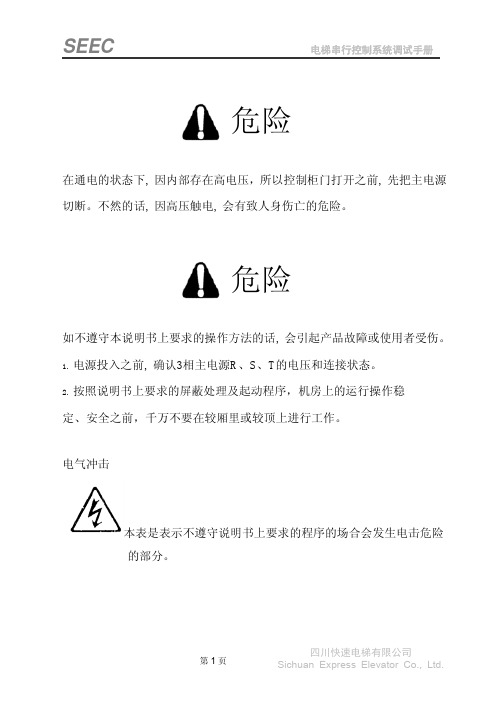
本表是表示不遵守说明书上要求的程序的场合会发生电击危险 的部分。
第1页
四川快速电梯有限公司 Sichuan Express Elevator Co., Ltd.
SEEC
电梯串行控制系统调试手册
序言
INTL’2000 电梯控制系统是我公司推出的智能化更高、功能更强、调试与维护更方 便的高技术产品。它除了具有一般电梯控制系统的基本功能外,在系统参数设置、电梯 功能选择、电梯调试与维护、现场适应能力等各方面有独到之处。
本系统的基本控制方式为串行通讯(CAN 总线)与变频调速;可满足电梯楼层 64 层以下,电梯速度小于 4 米/秒,包括永磁同步电机在内的各种电梯电机的控制要求。
INTL’2000 型电梯电脑控制器的主板、操纵盘板、呼梯板的核心芯片是国际著名工 业用单片机制造商 FUJITSU 的内部具有 32 位处理器的高端产品,集成度、可靠性堪称 世界一流;软件设计充分体现了功能齐备,参数设置界面层次分明,调试及故障诊断信 息充分,抗干扰能力强及干扰强度评价独具匠心的技术特点。对电梯控制系统以外的电 气元件设计了诊断与检测界面。使电梯故障判断有的放矢,真正使该电梯控制系统做到 了高性能与可靠性的完美统一,高水平与实用性的完美统一,高科技与应用简便的完美 统一。
1.2.3 防捣乱
当电梯运行至最远端楼层换速时,清除所有的内选登记。若电梯有负载检测装置,当轻载时, 内选最多可登记3个,多选无效。
1.2.4 呼梯按钮嵌入自诊断
若某一呼梯按钮按下时间超过 20s 而未断开,则系统认为该按钮嵌入。以后对该层呼梯不予登 记,且该按钮对应的呼梯应答不断闪烁报警。当该按钮断开时,退出上述状态。
SEEC
第一章
电梯串行控制系统调试手册
2000系列设备初学者指南说明书
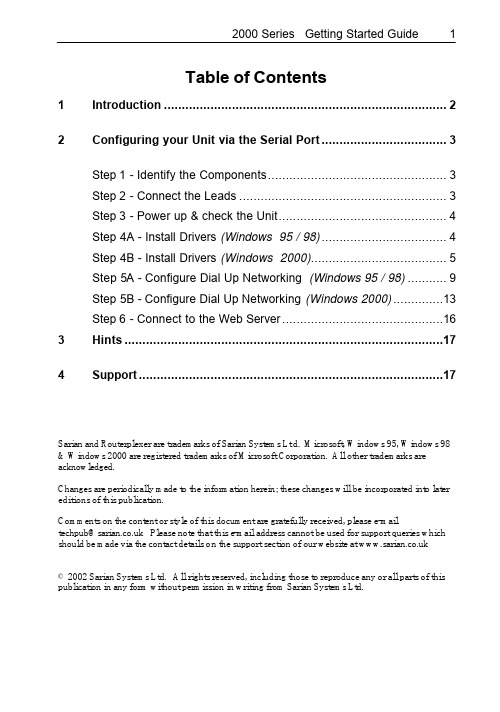
Table of Contents1Introduction (2)2Configuring your Unit via the Serial Port (3)Step 1 - Identify the Components (3)Step 2 - Connect the Leads (3)Step 3 - Power up & check the Unit (4)Step 4A - Install Drivers (Windows 95 / 98) (4)Step 4B - Install Drivers (Windows 2000) (5)Step 5A - Configure Dial Up Networking (Windows 95 / 98) (9)Step 5B - Configure Dial Up Networking (Windows 2000) (13)Step 6 - Connect to the Web Server (16)3Hints (17)4Support (17)Sarian and Routerplexer are trademarks of Sarian Systems Lt d. Microsoft, Windows 95, Windows 98 & Windows 2000 are registered trademarks of Microsoft Corporation. All other trademarks are acknowledged.Changes are periodically made to the information herein; these changes will be incorporated into later editions of this publication.Comments on the content or style of this document are gratefully received, please e-mail*****************.ukPleasenotethatthise-mailaddresscannotbeusedforsupportquerieswhich should be made via the contact details on the support section of our website at © 2002 Sarian Systems Ltd. All rights reserved, including those to reproduce any or all parts of this publication in any form without permission in writing from Sarian Systems Ltd.1 IntroductionThank you for purchasing a Sarian Systems 2000 Series Communications device.This “Getting Started” guide will help you to make initial contact with your unit in order to set the configurable options. The vast majority of applications, however, will need very little configuration to operate correctly.Your unit has a wide range of advanced features ranging from remote management, protocol conversion and diagnostics to in-built protocol analyzers.To understand how to use these features, you should carefully read the attached documentation which is supplied either on CD-ROM or paper. The CD-ROM contains a full User Guide in Adobe™ Acrobat™ format and we recommend that you read this thoroughly in order to get the best out of your unit.IMPORTANT : Throughout this guide we will use the IR2140 Router as an example, however the instructions apply equally to any Terminal Adaptor, Multiplexer or other specialist device in the Sarian 2000 series.There are four ways you can send configuration commands to your unit :• Using a Web Browser to access pages on the built in Web Server• Command line sessions via Telnet• Sending a specific configuration file using FTP• By sending ‘AT’ type commands to the serial portUsing a web browser such as Netscape Navigator™ or Internet Explorer™ is simplest and easiest to understand method and is the one explained in this booklet. The other methods are described in full in the User Guide on the CD-ROM.To configure your unit via the built in web server, you will first need to establish a PPP serial connection between your unit and a local computer via the supplied serial cable, then use a web browser to access the configuration pages where you can make the necessary configuration changes.Note that steps 4 and 5 are different depending on your operating system.2 Configuring your unitStep 1 - Identify the ComponentsIn the packaging you should find the following items :• One System Unit• Serial Modem cable for configuration• One ISDN patch lead (ISDN capable units only)• One Plug Top Power supply• Serial adapter leads (RJ45 to 9 or 25 Way D Type) (optional)• One CD-ROM containing full documentation• This “Getting Started Guide”Step 2 - Connect the LeadsUsing the supplied serial cable connect a PC or laptop to the 25 way socket marked ‘PORT 0’. Next, connect one end of the ISDN patch lead into the Router socket marked ISDN BRI and the other end into the ISDN network socket installed by your network provider. Be careful not to accidentally plug the ISDN circuit into a serial port !Finally, plug the connector of the power supply into the socket marked 12V DC and plug the adapter into a convenient mains power outlet.The above picture is the rear panel of an IR2140 Router. Other types of unit, such as theIR2110 and GR2130 routers may have slightly different back panel layouts, however, ISDN BRI, 12V DC and PORT 0 will still be clearly marked as above.The serial ports equipped with an RJ45 socket (PORT 2 & 3 in the photo above) require adaptor leads to connect them to your serial devices. These may optionally be supplied with your unit or you can make them up yourself according to the wiring diagram shown in the full User Guide on the CD-ROM.Step 3 - Power up & check the UnitWhen power is applied, the red ‘ON’ indicator will light on the front panel and the unit will self-test.All green lights on the front panel will flash rapidly and then go out. The ‘B2’ light will then flash alternately red and green to indicate self test in progress, then ex tinguish.If you have connected the unit to an ISDN line in Step 2, it will then try to establish a connection to the local exchange via the D Channel. If it succeeds, the ‘D’ indicator will come on and remain lit.If any other lights except the ‘ON’ and ‘D’ indicators remain on, the unit has a detected a fault and you should consult the full documentation for further guidance. DO NOT TRY TO ACCESS THE UNIT UNTIL THE SELF TEST IS COMPLETE.Now proceed to Step 4A for Windows 95/98 or Step 4B for Windows 2000.Step 4A - Install Drivers (Windows 95 / 98)Switch on your PC and from the Start Menu select START > SETTINGS > CONTROL PANEL> MODEMS and click on the Add button.Windows will advise that it will try to detect your modem. Since we are making a manual installation, ensure that the ‘Don’t detect my modem, I will select it from a list’ is checked and click Next >.You will be presented with a list of devices. Ignore these and click on Have Disk…You will now need to place the supplied CD-ROM in the drive. Browse to it until you locate the .inf file for your unit as below which is located in the /drivers/win95-98/ folder, then click on OK and then OK again. You will then be presented with a list of available drivers and you should select the appropriate Sarian 2000 Series variant to match your unit.You will then be asked to confirm which communications port you have connected the serial lead to as below :You should click Next > and the driver should install. You will then see a confirmation that the configuration is complete and you can click Finish.Now proceed to Step 5A – Configure Dial up Networking (Windows 95/ 98).Step 4B - Install Drivers (Windows 2000)From the Windows Start menu, select Settings > Control Panel then click on the Phone And Modem Options icon. Click on Modem Tab. The following dialogue will appear :Click Add.. then check “Don't detect my modem; I will select it from a list” as shown below, then click Next>You will see the following dialogue asking you to select the appropriate device. Click Have Disk…You will now need to insert the CD-ROM which came with your unit and browse to the folder /drivers/win2000 then select Sarian .inf file there. The following dialogue will appear :Select the appropriate modem (e.g. Sarian Systems IR2140 ISDN Router), then click Next>. Either select the individual communications port you wish to connect your Sarian unit to or select All PortsClick Next>.Answer Yes to the “digital signature not found” dialog box and then click Finish.Now proceed to Step 5B – Configure Dial up Networking (Windows 2000).Step 5A - Configure Dial Up Networking (Windows 95 / 98)From the windows desktop, double click on the ‘My Computer’ icon.. Click on ‘Dial-Up Networking then ‘M ake New Connection’.Type in ‘M y Sarian’or some other meaningful phrase and select‘Sarian Systems Series 2000’ so that the screen looks like the one below :Next, click on CONFIGURE… and ensure that the correct COM port (i.e. the one c onnected to PORT 0 of your unit) for your PC is selected on the General tab and that the maximum speed is selected as 115200. You screen will look as below :Now selec t the Connections tab and set the data format to 8 data bits, NO Parity and 1 stop bits like this :Click on OK to return to the Make New Connection dialogue and press Next>. Now type in 123 as the Telephone number and ensure the Area Code is blank, like this :When you have done this, click Next>.The next dialogue screen will confirm the completed connection. Press Finish to complete the configuration.Before attempting to connect, check the Dial-Up networking properties by right clicking the newly created connection and selecting Properties. On the General tab, make sure that‘Use area code and Dialing Properties’ is not checked.Now select the ‘Server Types’ tab and ensure that that all the boxes are unticked EXCEPT for TCP/IP as below :Finally, click OK to close the dialogue box. You have now configured the Dial Up Networking and now will use the connection you just made to dial up the unit through the serial cable. Click on the Dial Up Networking Connection you have just created and enter the User Name as ‘username’ and the Password as ‘password’ as shown belowClick the Connect button. You will see a series of status dialogues from Dialing … through Verifying User Name and Password … to Logging on to Network … then you should see the modem lights in the system tray (next to the clock):You now have a connection between your PC and the Sarian unit, you now need to connect to the web based user interface to configure the unit.Now proceed to Step 6– Connect to the Web Server.Step 5B - Configure Dial Up Networking (Windows 2000)From the Windows menu, select Settings then click on the Network and Dial-up Connections icon, then on Make New Connection. Click Next> to start the Network Connection Wizard.Select "Dial-up to private network" and click Next>. Then select ‘Modem - Sarian Systems (your com port)’ and click Next>. You will see the following dialogue :E nter 123 as the phone number and ensure that "Use dialing rules" is NOT checked. Click Next>.Decide whether to create this connection for all users of your PC or just yourself and click Next>.Give the connection a suitable name (e.g. “Sarian IR2140”) and then click Finish to create the new connection.Next, click on properties, and select the networking tab. You should have a dialogue like this:Ensure that the only component checked in the list is Internet Protocol (TCP/IP). Click the settings button and ensure that all of the PPP settings are un-checked. Now click the General tab. Select the “Sarian Multiplexer” and click Configure.Ensure the “Maximum speed (bps)” is set to 115200, ensure that the only check box on this page ticked is that for the “Enable Hardware flow control”. Click OK and click OK again. You will now be asked to dial the connection you just made. Enter "username" in the user name field. Enter "password" in the password field (case sensitive !). Check the “Save Password” box and click Dial.Your PC should now connect to the Sarian router and you should see the modem lights icon appear in the system tray, like this :Now proceed to Step 6 – Connect to the Web Server.Step 6 - Connect to the Web ServerStart a web browser on your PC (Netscape Navigator or Internet Explorer 5.0 or greater). Point your web browser at http://1.2.3.4. You will see a login prompt from the unit’s built in web server.Type in the default username which is ‘username’ and the default password which is‘password’, then click on Login.If everything is connected up properly, you will see the following configuration page :You can now go on to set the individual settings for your Sarian unit using the web based interface. Most of the settings are straightforward, but if you are in any doubt, check the full documentation which came with your unit or contact Sarian Systems at the address below.3 HintsThe above instructions assume that you already have Dial-Up Networking and TCP/IP installed on your computer. If you do not you should consult your Windows documentation on how to do this.If your unit has a LAN port, you can bypass the instructions in Section 2 about installing drivers and connect directly to the web server on the default IP address 192.168.0.99. Make sure that your PC is on the same sub-net.If you do not yet have a network installed, you can use a 10BaseT CROSSOVER cable to effect a one to one connection between your PC and the unit. Note that 2000 series units with a hub can use either a crossover cable or a standard LAN patch lead and the unit will autodetect the type.Remote connection. If you wish to connect to a remote Sarian 2000 unit, follow the installation guidelines given above, but substitute your own local ISDN Terminal Adaptor details. When asked for the number to dial, instead of ‘123’ type the full ISDN telephone number including the area code.4 SupportTips and guidance on the installation and use of your unit can be found on the Sarian Systems website at under the support section. New versions of the firmware for you unit may also be available for download from the website.If, despite reading the user documentation you still cannot get your unit to operate either :Call Sarian Systems Support Helpline on 01943 605055orSubmit an e-support request via orContact Sarian Systems atSarian Systems Ltd.Beacon HouseRiverside Business ParkLeeds RoadIlkleyW. YorksLS29 8JZFax : 01943 605056。
SPEED2000高级应用

Sigrity 时域分析(SPEED2000)高级应用1 不含IBIS模型的时域仿真设置激励设置激励((1)定义周期信号定义周期信号,,无IBIS点击管理器窗口中的New > New Circuit Model Definition ,建立Partial Circuit 模型,分别建立2种常见的100MHz 周期信号的数学定义 一种为digital ramp 波形,另一种为pulse 波形周期信号周期信号,,digital_ramp Note: 参照spd_file_format_RG.pdf周期信号周期信号,,pulseNote: 参照spd_file_format_RG.pdf右键点击U17的D2管脚,将它与TX1_digitalramp_100MHz的外部节点nd_in ;同理右键点击D2旁边的GND管脚,将它与外部节点gnd相连新建Rterm_50的电路模型,为一个50ohm的端接电阻根据定义TX_digital_ramp_100MHz的定义,其幅度0~1V,pattern为(0,1,1,0,1,0,0,1,0,1,1,0,0,0,1,1,1,1,0,1,0,0,0,0,1)40ns包含前4个码型,分别为0110,与数学模型的定义相吻合,因此仿真2 含IBIS模型的时域仿真方法1:直接IBIS映射在Specify Observations(Voltage)中设置电压观测点为U17.99,观测IBIS模型D2管脚处的输出电压以及Rterm_50模型D2管脚处的输入电压运行SpdSim,检查结果波形40ns包含前4个码型,分别为0110,与数学模型的定义相吻合,因此仿真结果是合理的3 含IBIS模型的时域仿真方法2:B-Element映射在Specify Observations(Voltage)中设置电压观测点为TX1.nd_out,观测B Element模型D2管脚处的输出电压以及Rterm_50模型D2管脚处的输入电压运行SpdSim,检查结果波形根据定义ibisdrv的定义,其输入pattern为(0,1,1,0,1,0,0,1,0,1,1,0,0,0,1,1,1,1,0,1,0,0,0,0,1)40ns包含前4个码型,分别为0110,与数学模型的定义相吻合,因此仿真结果是合理的此外输出高电平被IBIS Buffer拉到3V左右4 常见问题illustration谢谢!。
必能性操说明 2000Xd Manual_Simplified Chinese

CJ30
40kHz/400W 4TJ
40kHz/800W
1.4 特性 1.4.1 熔接系统 熔接系统包含超音波能量供应器、换能器、调幅器和焊头三联组,可以进行超音波熔接、嵌 入、 铆接、点焊、成型及切割,有自动、半自动和/或手动操作方式。 以下是 2000X 系列超音波熔接设备的控制特性:
1 毫秒的控制和取样比例:对熔接过程作每秒 1000 次的取样和控制 。 16 个预设置:使用户可以很方便的读取熔接设置,开始生产。 19”固定框架罩壳:与工业标准 19”固定框架罩壳系统一致,固定框架把手如选配组件 可另外购买。 驱动器清除输出:提供一个输出端连接到自动化,以便于工件输送,可以在焊头完全返 回前进行。 运行时调整:用户可以在熔接设备运行过程中修改熔接参数。 后振:用户可以在熔接和保压过程结束后启动超音波,使工件有效地脱离焊头。 报警、过程:用于监控工件质量的设定值。 振幅分阶:用户在特定的时间、能量、峰值功率、深度或者通过外部信号改变熔接过程 的振幅,以控制塑料件的流动,确保熔接的稳定性及强度,控制溢胶。 自动预设置命名:如果用户没有给某一预设置命名,超音波能量供应器将给予一个名称, 该名称描述了熔接模式及主要的参数设置。 自动调频:确保焊机以最高效率运行。 崩陷距离模式中的崩陷距离界限:在崩陷距离模式中可以对可疑不良品和不良品的界限 进行上下限设置。 熔接循环中断:用户设定的熔接循环停止的条件,这些条件可以作为熔接机和模具磨损 的安全界限。 熔接循环时间和日期标记:为了对生产及工件熔接质量进行控制,超音波能量供应器在 每个熔接循环过程中都会产生一个循环时间及日期标记。 数字式振幅设定:此特性允许用户根据应用要求设置精确的振幅,较之模拟式系统提供 了更大的范围和设置的可重复性。
浪潮英信NC2000服务器用户手册说明书
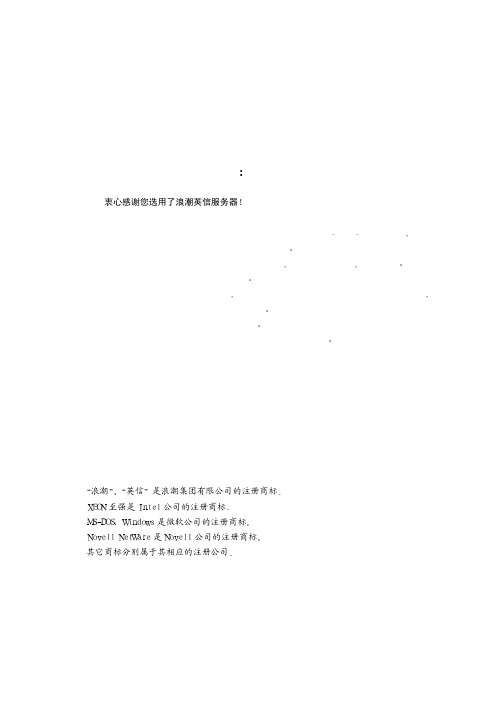
尊敬的浪潮英信服务器用户本手册介绍了英信NC2000服务器的技术特性与系统的设置有助于您更详细地了解和便捷地使用英信NC2000 服务器请将我方产品的包装物交废品收购站回收利用浪潮集团有限公司拥有本手册的版权未经浪潮集团有限有限公司许可浪潮集团有限公司保留随时修改本手册的权利如果您对本手册有疑问或建议请向浪潮集团有限公司垂询浪潮是浪潮集团有限公司的注册商标声 明在您正式使用浪潮NC2000服务器之前方可正式开始使用浪潮NC2000服务器则是默认您已经同意了以下的条款在任何时候您不要修改浪潮NC2000服务器主板BIOS或SCSI控制器BIOS中的任何其他参数请您将您机器的详细硬件配置反应给我们的客户服务中心CPU硬盘托架硬盘请您不要将它们和任何其他型号机器的相应设备混用我们希望您首先和相应软件的提供商联系共同解决您碰到的问题运行问题请先仔细阅读我们的快速使用指南请联系我们的技术服务中心浪潮集团有限公司拥有对以上声明的最终解释权关于本手册本手册专为浪潮NC2000服务器的最终用户而写浪潮NC2000服务器用户手册为您提供一些必要的技术帮助可靠为您的工作提供最好的支持和帮助第一章 开始使用服务器本章帮助您如何开始使用NC2000服务器第三章 系统部件本章帮助您如何正确的安装和拆卸CPU第四章 系统配置本章主要介绍如何配置系统BIOS本章描述了几种流行操作系统的安装指南书中出现错误和不足在所难免目 录第一章 开始使用服务器......................................................1.1 打开包装箱.........................................................1.2 放置服务器.........................................................1.3 随机软件的说明与使用...............................................1.4 连接服务器线缆.....................................................第二章 浪潮英信NC2000服务器系统特性........................................第三章 系统硬件............................................................一 拆装箱盖...........................................................三 拆装内存板及内存...................................................五 拆卸处理器板及处理器...............................................七拆装热插拔硬盘.....................................................九拆装光驱...........................................................十一第四章 浪潮NC2000服务器系统配置............................................PowerWINDOWS 2000 SERVER的安装........................................二安装Netware5.....................................................四Netware6.0 的安装................................................第六章 浪潮服务器管理软件安装..............................................一服务器端和客户端在WIDOWS2000 SERVER下安装浪潮服务器管理软步骤...三1第一章 开始使用服务器1.1 打开包装箱浪潮NC2000的包装箱中有主机查看所有包装物反馈给我们如有缺漏请您与供货商联系大风扇电视台发射塔57KG 标配永不停顿的浪潮英信服务器 英信NC20001.3 随机软件的说明与使用浪潮NC2000服务器随机软件包括 windows 2000操作系统下的显卡驱动 SAF-TE板驱动. IDE 光驱驱动FOR DOS具体使用方法见操作系统安装部分231.4 连接服务器线缆(1) 按照下面的图例和说明把键盘,鼠标,显示器和其它的外设连接到服务器上(2) 连接电源线按照下图插好电源线A键盘接口B鼠标接口CDEFGHI串口A显示器接口USB2USB1千兆网卡接口并口百兆网卡接口4永不停顿的浪潮英信服务器 英信NC2000第二章 浪潮英信NC2000服务器系统特性浪潮英信NC2000服务器是一款性能超群的高档企业级服务器以及良好的可扩展性邮电系统可靠性浪潮英信NC2000服务器完全可以胜任在大型企业级网络或者数据中心的应用支持对称多处理技术支持Intel XEON MP1.4/1.5/1.6GHZ处理器内存 提供ECC功能I/O扩展每个通道最大数据传输速率160MB/sI/O接口52个串口 集成82544千兆网卡RAID类型显示 5或10个(可选)1英寸热拔插硬盘槽位 48 X IDE光驱 支持2个或3个(可选)600W PFC 支持4个120 mm热拔插冗余系统风扇 系统电压与温度监控永不停顿的浪潮英信服务器 英信NC2000 冗余电源监控 紧急管理端口 硬盘故障预测67 第三章 浪潮英信NC2000服务器系统部件本快速使用指南将采用文字说明和图片的形式向您详细介绍浪潮英信NC2000服务器的各种部件拆装过程和方法一如图1所示均匀向两侧用力首先把两个蓝色键对准键槽 拆装箱盖一安装的时候过程与此相反8永不停顿的浪潮英信服务器 英信NC2000 图3 图4拆装后面箱盖然后如图6轻轻的从与前面箱盖的接口出掀开 图5 图69三然后如图8轻轻向上抬起系统板箱盖 拆装内存板及内存垂直向上提拉安装时候需要用手用力按边缘支架取内存时用力向下推压两端有弹性的拉杆垂直用力下按内存两端10永不停顿的浪潮英信服务器 英信NC2000五然后如图12所示将气流挡板取出如图13所示要确保气流挡板的前端凹槽卡住机箱的横杠 图12 图13六直到他们完全张开取出处理器板11首先将拉杆拉起然后如图16所示将散热器固定架固定在主板上然后把锁固夹的一端卡住散热器固定架拆卸的过程与上述过程相反12永不停顿的浪潮英信服务器 英信NC2000七首先拆下固定板锁固架再如图20拧开固定塑料板2的所有螺丝 拆装热插拔硬盘如图21按压托架把手末端的绿色锁固夹然后如图23将硬盘固定在托架上 图21 图2213 图23 图24九拆掉前面箱盖之后将其平直拉出泡沫挡板图25十如图26所示用力按光驱两个侧面的弹性固定杆安装的时候用力向里推即可14永不停顿的浪潮英信服务器 英信NC2000图26十一如图27所示拧开固定软驱的螺丝即可分离软驱和托架 图27 图2815第四章 浪潮NC2000服务器系统配置Power _on Self Test (POST)当你每次打开机器时POST发现内存内存检测时间的长度取决于内存的大小1几秒钟后 当屏幕开始有显示的时候3您可以按<Ctrl+A>运行SCSISelect 程序且没有安装操作系统Operating System not found进行BIOS设置本节描述BIOS Setup设置选项其他数值存储在闪存中POST使用这些配置数值配置硬件16永不停顿的浪潮英信服务器 英信NC2000运行Setup 选择串口 设置引导设备顺序但并不是所有的选项都被描述1许多选项是相关的自我解释信息系统启动之后按F2即可进入BIOS设置界面目的查看帮助文件在菜单之间移动移到上一个选项移到下一个选项改变一个选项的数值选择一个选项或显示一个子菜单离开一个子菜单或退出Setup把Setup设置为缺省选项保存并退出Setup按键<F1>or<Alt+H>Main菜单 PCI Configuration___ Hot-Plug PCI Control___ Embedded SCSI___ Embedded NIC 1(10/100)___ Embedded NIC 2(Gbit)___ Embedded Video Controller___ PCI Devices,Slots 1 -83. Security 菜单 System Management Hard Drive表Main Menu17永不停顿的浪潮英信服务器 英信NC2000功能项System TimeSystem DateLegacy Floppy A:Legacy Floppy B:Hard Disk Pre-DelayPrimary IDE MasterPrimary IDE MasterProcessor SettingsLanguage选项HH:MM:SSMM/DD/YYYYDisabled1.44/1.25MB 3.5''1. 2Mb 5.25"720Kb 3.5''2.88 Mb 3.5''Disabled1.44/1.25MB 3.5''2. 2Mb 5.25"720Kb 3.5''2.88 Mb 3.5''DisabledEnglish(US)等描述设置系统时间设置系统日期选择软驱类型选择软驱类型设置系统启动之后1819Primary IDE Master and Slave 子菜单表Primary IDE Master and Slave 子菜单功能项TypeMulti-SectorTransfersLBA ModeControl32 Bit I/OTransfer ModeUltra DMA Mode选项UserAutoCD-ROMATAPI removeableOther ATAPINoneDisabled2,4,8或16sectorsDisabledEnabledDisabledEnabledStandardFast PIO 1Fast PIO 2Fast PIO 3Fast PIO 4Fast PIO 3/DMA 1Fast PIO 4/DMA 2Disabled0,1,2,3,4描述User允许手动输入下表中描述的字段参数选择多扇区传输时每块的扇区数则该字段只是信息项则该字段只是信息项选择驱动器传输模式则该字段只是信息项则该字段只是信息项20永不停顿的浪潮英信服务器 英信NC2000Processor Settings子菜单表 Processor Settings 子菜单功能项Processor speed settingProcessor 1-4 CPU IDProcessor 1-4 L2 CacheSizeProcessor 1-4 L3 CacheSizeHyper-threadingTechnology选项1.5G0F11256KB512KBDisabledEnabled描述显示处理器的频率显示处理器1-4的ID号显示处理器1-4的二级 Cache大小disabled显示处理器1-4的3级 Cache大小disabledDisabled 关闭超线程Enabled 开启超线程21二BI/O地址以及对USBModem唤醒以及是否设置休眠按钮选择DisabledYesNo处理器出错的时候是重新启动还是挂起22永不停顿的浪潮英信服务器 英信NC2000三用户不能修改就可以通过设置它为一个空的字符串或清除主板的PASSWORD跳线来使它失效用户不能修改就可以通过设置它为一个空的字符串或清除主板的PASSWORD跳线来使它失效提示您输入一个密码当按下<Enter>键时按ESC键可以取消就可以通过设置它为一个空的字符串或清除主板的PASSWORD跳线来使它失效则系统要求用户在引导机器时输入密码而把硬盘引导扇区设置为写保护设置键盘和PS/2鼠标的锁定时间为进入保护模式而设置的热键系统在保护模式下引导只有在设置了密码之后才会生效用户必须输入密码才能解除锁定当系统进入保护模式时用户必须输入密码来解除软驱写保护当设为Enabled的时候只能由操作系统来关机设为Disabled,关闭此项功能功能项User Password isSupervisorPassword isSet User PasswordSet administratorPasswordPassword on BootFixed Disk BootSectorSecure Mode TimerHot KeySecure Mode BootVideo BlankingFloppy WriteProtectPower SwitchInhibit选项ClearSetClearSetPress EnterPress EnterDisabledEnabledNormalWrite ProtectDisabled1,2,5,10,or 20min1 or 2 hr[ ][A,B,...,Z][0-9]DisabledEnabledDisabledEnabledDisabledEnabledDisabledEnabled23四 Boot菜单,选择系统启动时引导设备的先后顺序,选中某项后-功能System ManagementConsole RedirectionService Partition TypeClear Event LogAssert NMI on PERRAssert NMI on SERRPost Error pause选项EnabledDisabledEnabledDisabledEnabledDisabled描述子菜单中主要描述了系统的一些信息比如BIOS版本号等B的I/O地址流控制用户自己不能更改清除事件日志启动停止关闭此项功能24永不停顿的浪潮英信服务器 英信NC2000表Boot菜单六使用上下箭头键选择一个选项按<Esc>不会退出这个菜单表Exit 菜单功能项CD-ROM Drive+Removeable Drive+Hard Drive描述光驱引导选项可移动设备引导进行选择硬盘引导进行选择选项Exit Saving ChangesExit Discarding ChangesLoad Setup DefaultsSave Custom DefaultsDiscard ChangesSave Changes描述退出并保存修改设置退出而不保存修改设置装载所有Setup数据的缺省值装载自定义缺省值的设置从CMOS中读取先前的所有的Setup数据保存Setup数据到CMOS中25第五章 NC2000服务器操作系统安装一要依照您的实际情况而定进入把引导设备设置为按<Enter>,当出现按<Enter>安装程序开始自动装载文件1请按 R要停止安装Windows2000 Server在这里开始安装按<C>继续安装按<PAGE DOWN> 浏览26永不停顿的浪潮英信服务器 英信NC2000受协议1请按 C 删除所选磁盘分区请按 C 键按照提示出现黄色进度条显示进程安装程序开始将文件复制到Windows2000 Server安装文件夹系统自动重启8单击 <下一步>9可使用此屏幕自定义系统或用户设置下一步下一步每客户方式要求每台访问Windows 2000 server的计算机都有一个单独的客户访问许可证请选择每客户方式每客户下一步每台Windows 2000 server计算机只能使27用标准字符小写字母和连字号选择Windows 2000 server组件往往需要DHCP要选择这些组件"详细信息"请在安装完成后"设置""添加/删除程序" 单击时间和时区单击安装程序提示安装[开始]菜单栏目删除用过的临时文件正在完成Windows 2000安装向导完成系统将自动重新启动登录后将进入下一步的注册和配置服务器如果不需要启动时显示该屏幕20在随机光盘上有最新的部件驱动1>在系统特性中点击设备管理器其它设备常规28永不停顿的浪潮英信服务器 英信NC2000在升级设备驱动向导中点击搜索适于我的设备的驱动程序S点击点击开始复制文件>点击完成千兆网卡驱动程序的安装2>在系统特性中点击设备管理器其它设备常规下一步搜索适于我的设备的驱动程序S点击点击开始复制文件>点击完成百兆网卡驱动程序的安装3属性硬件设备管理器其它设备ESG-SHV SCA HSBP M15 SCSI Processor Device常规下一步搜索适于我的设备的驱动程序S点击点击开始复制文件>点击完成热拔插背板驱动程序的安装4属性硬件设备管理器29在设备管理器对话框中点击常规下一步搜索适于我的设备的驱动程序S点击点击开始复制文件>系统提示重新启动计算机安装完毕(6)两步进行5即将安装Microsoft DirectX8.1YY点击系统重新启动6重新启动计算机 RED HAT LINUX 7.3 的安装安装步骤1系统进行初始化进入把第一引导设备设置为按<Enter>,2时30永不停顿的浪潮英信服务器 英信NC20003Welcome4English出现界面,键盘类型为在设置mouse为 按<NEXT>继续5窗口按<NEXT>继续 Disk Partitioning Setup为自动分区方式按<NEXT>继续Boot Loader Configuration然后用户根据自己的需要设置GRUP密码8NETWORK CONFIGURATIONFIREWALL CONFIGURATION默认选项为MEDIUM,按<NEXT>继续LANGUANGE SELECTION11.在在添加用户帐号在按<NEXT>31继续13PACKAGE GUOUP SELECTION完成后按<NEXT>继续14Graphical Interface(x) Configuration15ABOUT TO INSTALL系统开始格式化16. 当出现时第一张光盘自动弹出17Please insert disc 3 to continue此时插入第三张安装光盘18Boot Disk Creation按<Next>继续19Monitor Configuration按<Next>继续Customize Graphics Configuration按<Next>继续Congratulations系统重新启动双击分别编辑eth0和eth1,选中三32永不停顿的浪潮英信服务器 英信NC2000A:用DOS引导盘通过fdisk命令在硬盘上建立一个100MB的C:分区,然后用格式化此分区a:进入config.sys文件 FILES=40 BUFFERS=30C: 在B,C两步要存盘D:插入随机软盘来安装光驱驱动程序例如1. 将Novell NetWare5安装光盘插入光驱)启动安装Select this line to install in Chinesesimplified 按[F10]接受协议Welcome to the NetWare server installationnew server,选择注 意注 意33按回车键继续Select the regional settings for the server然后选择按回车键继续采用默认值9当系统出现如下图的提示时按回车键Ultra 160 SCSI Driver for Netware5按回车继续Return to driver summary但是此时IDEATA,ADPT160M,ADPT160M按回车键继续34永不停顿的浪潮英信服务器 英信NC200010选中E100选择 插入标有的软盘[F3]键Intel pro PCI Adapter (CHSM spec1.11)按照提示一次按然后再选中 Intel pro1000M Driver forNetware 5.0依次按[INS]指定路径选择ESC此时E100B,CE1000创建netware分区及卷SYS选择The following device drivers were detected for thisServer.ADD,change,or delete drivers as neededDecice types Driver names Storage decices: IDECD,SCSIHD Network boards: E100 Netware Loadable modules: (optional)OptionsContinuemodify35继续拷贝结束后进入窗口界面点击<下一步>16然后配置协议选中E100B-1,协议选中IP单击<下一步>北京18点击<下一步>点击<下一步>20点击<下一步>点击<下一步>点击<下一步>完成系统开始拷贝文件四系统进行初始化进入把引导设备设置为SCO Openunix 8按回车键36永不停顿的浪潮英信服务器 英信NC20002选择3界面中4界面中选择时区5界面中6对话框中7界面中输入注册号If you do not have further HBA.........Preceed with installation9Open unix8 automatically detects and ....Do not enter the DCU(auto-configure drivers)System Node Name在选择Install from CD-ROM",按<F10>继续Disk ConfigurationUse whole disk forUNIX13按<F10>继续Choose to customize surface analysis,boot block......按<F10>继续Choose System Profile按<F10>继续3716Intel(R)PRO/100+(eeE)17界面中18选择默认值19界面中20界面中21界面中22界面中2324License AgreementAccept25The installation is now ready to write data toyour hard disk......系统开始拷贝文件26Make sure that the CD-ROM and floppy disk dirvesare empty按回车键当出现时28默认是2在后续的对话框38永不停顿的浪潮英信服务器 英信NC2000会提示您测试鼠标点击鼠标29To continue installing the system , pleaseinsert CD-ROM #2 and press <F10>. To defer installing this CD-ROM ,press <F8>.将第二张安装盘放入光驱30可根据您的实际需求选择安装31系统会提示您To continue installing the system , pleaseinsert CD-ROM #3 and press <F10>. To defer installing this CD-ROM ,press <F8>.此时也可以将第三张安装盘放入光驱我们选择按<F8>完成安装系统启动以后安装千兆网卡驱动mkdir /cdrom_mount_locationmount -F cdfs -r /dev/cdrom/cdrom1 /cdrom_mount_locationpkgadd -d /cdrom_mount_location/UNIX8/e1008g1.pkg系统提示39The Network Drivers(nd) Set Installation Package is cur-rently installed. Files in /etc/inst/nd/mdi/e1008g associatedwith nd will be removed. Are you really want to do this? (Yes no)输入yes回车系统完成安装以后会有提示 Netware6.0 的安装安装步骤当出现Press<ESC> to enter Boot Selection menuPress<F2> to enter SETUP on Press <F12> to Network按<Esc>键把第一引导设备设置为按<Enter>,2. 系统启动以后进入安装欢迎界面3. 您在此可以选择Read License Agreement 阅读License,也可以选择Accept License Agreement ,输入回车系统将自动给您分200M的一个DOS分区完成以后在此系统显示的总磁盘这是因为目前启动的是一个模拟DOS的一个分区工40永不停顿的浪潮英信服务器 英信NC2000具最大只能认到8G,最此后的netware分区管理中将会正确识别磁盘大小是否开始分区分区完成以后需要重新启动计算机6安装程序将自动格式化刚才所分的DOS分区继续Custom,您可以根据自己的喜好和对Netware的熟悉程度选择合适的安装方式然后选择安装方式选择New Server.按回车继续8load server at reboot以及server set parameters.完成以后,将光标移至Continue回车继续County--> Simplified Chinese以及键盘选择鼠标类型Video将光标移至Continue回车继续请根据您的需要选择合适的分区类型和大小13系统将进入图形安装界面系统提示输入License继续4116确认无误后继续18选择域名name server, 完成以后Select eDirectory Install也可以选择创建一个新的DNS树继续23选择需要安装的软件包确认Certificate name 和file name25继续unix等等输入server属性继续28完成以后完成以后继续31继续32继续33选择finish继续34完成以后重新启动永不停顿的浪潮英信服务器 英信NC2000第六章 浪潮服务器管理软件安装一系统进行初始化1时按<Esc>键把第一引导设备设置为按<Enter>,2当引导至程序选项菜单时Run System Setup UtilityRun Service Partition AdministratorRun FRU/SDR load UtilityPlatform Confidence Test选择3选择334系统将列出BIOS所检测到的所有的文件系统4243在这里我们假设有一块73G的硬盘在提示符下输入25进入Run Service Partition Administrator选项Format Service Partitionand install Software6Service Partition has been installed success-fullyStrike a key when ready...敲入任意键继续选择Utility-->Run Sys-tem Setup Utility敲入任意键继续进入以后选择Configure LAN,单击鼠标进入BMC LANConfigurationStatic选择Close选择8二 安装WINDOWS2000 SERVER操作系统 打开NC2000随机光盘3永不停顿的浪潮英信服务器 英信NC200046根据提示选择安装方式 在随后出现的界面中根据提示选择安装路径 服务器端-在Redhat linux 7.2下安装浪潮服务器管理软件步骤如下1rpm -ev vcd-snmp-utils-4.2.1-7rpm -ev vcd-snmp-devel-4.2.1-7rpm -ev ethereal-gnome-0.8.18-9rpm -ev ethereal-0.8.18-9rpm -ev ucd-snmp-4.2.1-7mount /mnt/cdromcd/mnt/cdrom/LCSMS5.0/software/linux/dmisnmprpm -ihv dmisp-1.0-6.i386.rpmrpm -ihv ucd-snmp-4.1.1-15smux.i386.rpmrpm -ihv ucd-snmp-utils-4.1.1-15smux.i386.rpmrebootcd /mnt/cdrom/LCSMS5.0/software/linux/installme最后根据提示选择y安装完毕44。
- 1、下载文档前请自行甄别文档内容的完整性,平台不提供额外的编辑、内容补充、找答案等附加服务。
- 2、"仅部分预览"的文档,不可在线预览部分如存在完整性等问题,可反馈申请退款(可完整预览的文档不适用该条件!)。
- 3、如文档侵犯您的权益,请联系客服反馈,我们会尽快为您处理(人工客服工作时间:9:00-18:30)。
当前加载的 曲线窗口
2D 显示区域
加载的曲线 窗口
2D 曲线显 示窗口
选择显示层面 区域
电源层与地线 层之间电压的 空间分布变化 动画显示窗口
层 的 2D 显示窗口
Package 的 3D 显示窗口
图 1.3 打开 Example.spd 后的窗口(通过菜单 Widows/Default 可以刷新成此状态) 1.2 运行 spdsim ,点击 开始运行仿真 1.2.1 2D 曲线区域
SPEED2000 主要包含两个模块:使用 SPDSIM 模块,可以进行模型的仿真;使用 SPDGEN 模块,可以建 立包含封装以及电路信息的模型,这个模型的文件是以 .spd 为后缀的文件。
本例题的文件是“EXAMPLE.SPD”;它在安装目录 Speed 2000 中 Samples 子目录中。通过此例我们将接触 到下列特性:
续时间 300pS。幅值 50mA。
底层信号层
图 1.1 本例的图形
图 1.2 PCB 板断面结构
此例的结构是四层印制板,顶层/底层为信号层;中间有电源和地线层;顶层有一导线 a 通过过孔 2
与底层的导线 2 相连。
在顶层与电源层之间通过 Rs(源电阻),一个电流源经由过孔 1 连接到顶层导线 1;负载电阻是经由 过孔 3,将底层导线与地层连接。电流源参数如上之描述。 使用 Speed 2000 将要做的工作是:
SIGRITY SpeedXP 实用手册参考
SIGRITY SpeedXP 手册
(Speed 2000 )
2003-02-14
SIGRITY SpeedXP 实用手册参考
Speed 2000 程序界面概览。本节只将工具条的内容加以简单介绍,其余部分或者通过例题、或者通 过对程序的使用,一般均可掌握。 2.1 主工具条 2.2 对象(object)工具条
图 1.5 3D 网状显示
图 1.6 转换按钮
图 1.7 色彩强度显示
电源层与地线层之间电压的空间分布变化动画显示窗口,使用右边的色彩强度图标,可以在 3D 网状显示 与色彩强度显示中间进行转换。使用 Vmax Up 和 Vmax Down 按钮调整颜色标度。
图 1.8 使用色彩强度降低的显示效果 1.2.3 观察 Rs 上的电流
6
SIGRITY SpeedXP 实用手册参考
是说该层上所有的导线颜色都以红色显示,点击 OK 后退出。
双击该层
出现该层的参数设置窗口
在此处将颜 色改为红色
或者选中该层 并按下此按钮
图 2.2 改变层的颜色 9 点击 OK 退出叠层设置窗口,注意,此时顶层轮廓线的颜色已经变为红色了,该训练完成。 2.2.2 层的激活与关闭
设置 2D 时域窗口为当前窗口,点击菜单 Tools:/Probability(概率)。窗口将显示电源与地层之间电 压波动的概率分布
1.4 2D 曲线状:显示阻抗特性曲线
a.回到时域特性,并且只打开
一条曲线显示
b.运行 Tools/频域幅值命令
得到频域幅值曲线 V1
c.此时在运行时域/电流命令,得到时域 C1 曲线
图 2.6 导线特性
图 2.7 添加过孔
8
SIGRITY SpeedXP 实用手册参考
a.激活需要的平面层或者信号层
b.点击 Add 过孔图标
,光标变成十字形
c.将光标移动到需要的位置,左击鼠标弹出过孔编辑窗口
d.首先,左击鼠标,选中位置靠上面的金属层或信号层,然后点击需要用过孔连通的、较低的层,
¾ 运行菜单 View/Layer Selection 命令,打开层选择窗口 ¾ 首先按下“Set Active”按钮,然后点击某层,该层的“眼睛”变 为红色,表示该层被激活。 ¾ 直接双击某层前面的“眼睛”,则该层在“可示”和“不可示”之 间切换。 ¾ 如果取消了“View Only Active Layers”复选框功能,则所有层 均在激活、可示状态下。
图 2.3 层的激活练习 2.2.3 添加导线 ¾ 激活一个信号层:Signal01 ¾ 在工具条中点击 Add Trace 按钮,激活画线工具,此时的光标形状改变成为十字形。 ¾ 在“Package”有效区域内,在导线的起点左击鼠标,然后向终点的方向移动鼠标(“胶皮线”一直 跟着鼠标走),在需要的某点再次点击左键,可以在此点处将导线改变方向。直至终点,点击一次,再双 击鼠标完成画线操作。
注意:在 SPEED 2000 中术语“Package”,可以是一个 IC 的封装,也可以是指印刷电路板。任何不是属 于电路元件的东西 SpeedXP 实用手册参考
本章试图通过一个例子的分析、操作使用户对 Speed 2000 的使用、性能有一个较为直观的理解。建 议用户首先根据此例一步步的进行操作,从中领会、理解、掌握 Speed 2000 的性能以及使用方法。
图 2.1 内置的 SPDEGN 的新建窗口 2.2 设置叠层 2.2.1 改变层的显示颜色
提示:为了修改每一个信号层、平层、中间层的性质,首先“高亮”该层,然后点击“Properties” 按钮,或者直接双击该层。 9 运行菜单 Edit/Stack Up 命令弹出叠层设置窗口 9 在该窗口中双击 Signal02 层,又会出现该层特设置窗口。将其显示颜色由内置的黄色改为红色。就
d. 删除这两条导线
e.在有效区域内且被激活层面上重新做一条导线,在起点处,左击鼠标,然后移动鼠标到导线终点,在这 点上,用较慢的速度 3 次点击鼠标左键+一次双击,以这样的方式完成画线。
g. 屏幕上会出现一条如上图所示的直线。尽管它看起来像是一条普通的线路,但是它的终端实际上隐藏 着多个交叠的微小电路,这是由于鼠标的重复点击造成的。由鼠标重复点击造成的微小电路应该尽量避免。
图 1.9 使用色彩强度增加的显示效果
图 1.10 Rs 上的电流曲线 在菜单 Tools/Time Domain/Current 命令。(此曲线设置线宽为 2)
4
SIGRITY SpeedXP 实用手册参考
1.3 2D 曲线状:显示电源与地层之间电压波动的概率分布
图 1.11 电源与地层之间电压波动的概率分布
b.点击移动图标,在 A 线段的一个端点 a1 处,点击一次,然后按下“Ctrl”键并拖动鼠标向 B 线的 b2 点移动
c.当 A 线段 a1 端点与 b2 点重合时,在重合点出现较大的、闪烁的十字形光标,此时松开“Ctrl”键; 两线已经和成一条线了
d.检查结合:使用移动功能,任意选择一个端点进行移动操作,A 线和 B 线现在是一起移动了
这两层就会被过孔自动连接。
E.过孔可以跨接中间层,也可以被分段进行连接。(操作步骤见图 2.7 中的说明)
F.点击 OK 完成添加过孔操作
注意:过孔不能终结于介质层。
2.2.6 错误检查
a. 在一个信号层上画两条交叉的导线
图 2.8 导线相交错误提示
b. 点击“检查”按钮,激活错误检查程序
c. 在菜单 Tools/check/ 中允许 Intercepted Traces(导线相交)选项。点击 图标,一个错误标识符 号出现的两线的交叉点处。虽然在几何上它们是相交的,但是在电器上并没有相连,在后面的练习中我们 将学习如何将两条导线相接。
2.2.8 设置网格
当为一个微分等式求解的时候,通常我们会用数字网格(numerical mesh)将一个连续的问题空间进 行分割。这样一来,我们的数字化计算技术只需要考虑分割后离散的数据点上的变量,而不是整个连续的 问题空间了。在 speed2000 中,我们使用统一的矩形网格分割金属板上连续的电压和电流变量。举个例子, 在计算中,从逻辑上讲,每个过孔(via)应该对应与它最邻近的网格点,但是,如果网格比较粗糙(格点 比较大),那么有可能出现两个或者两个以上的路由对应同一个网格点。speed2000 目前将这种情况归为 “离散错误”。用下面的步骤可以检查和解决“离散错误”。
l. 反复按照上面的方法做,直到使用检查功能时不再出现错误提示。
j.
k.
l.
图 2.10 重复移动有错误的线端点,几次之后检查被通过
9
2.2.7 连接导线
SIGRITY SpeedXP 实用手册参考
a.激活一个信号层;画两条线如图 2.11a 所示,设一条为 A;另一条为 B。
a.
b.
图 2.11 连接线段
· 激励端以及接收端底瞬态电压 · PCB 中心处电源层与地线层之间的电压
· 通过源电阻 Rs 的电流 · 空间的电源层与地线层之间的电压变化
2
SIGRITY SpeedXP 实用手册参考
1.1 运行 SpdSim,打开 Example.spd
图 1.3 打开 Example.spd 文件后 Speed 2000 界面
图 2.9 在导线终点处重复点击后检查出现错误提示
h.点击检查按钮,在线段的端点处会出现错误标记
i. 为了更深层次的反映这个问题,点击“移动图标”
并且在导线的终点,点击一次。
j. 拖动选择的导线终点到新的位置。一段多余的导线出现在屏幕上。
k. 再次点击检查按钮。如果仍然出现错误标记,就意味着还有很小的导线仍被覆盖在节点之下。高亮显 示错误标记,并将移到一个新的位置。
b.删除导线:首先按照 a 中的方法选中要删除的导线,此时删除图标被激活 被选择的线段将被删除。
